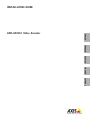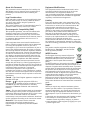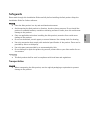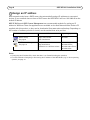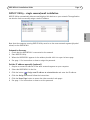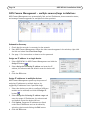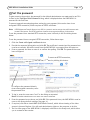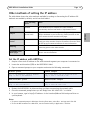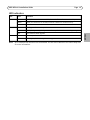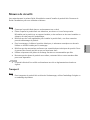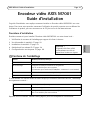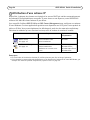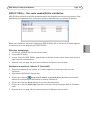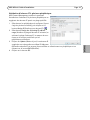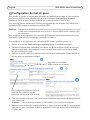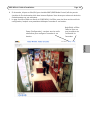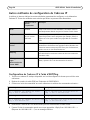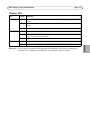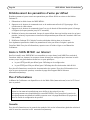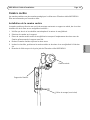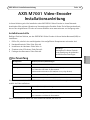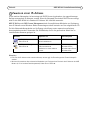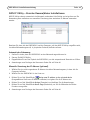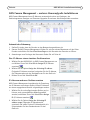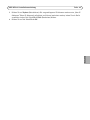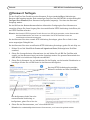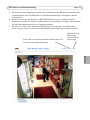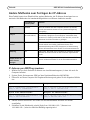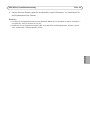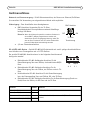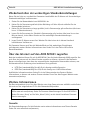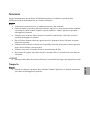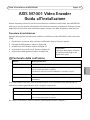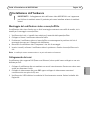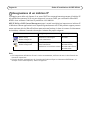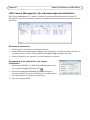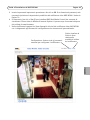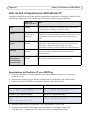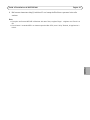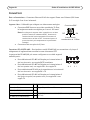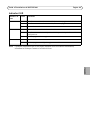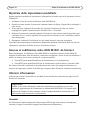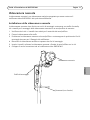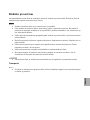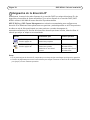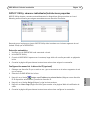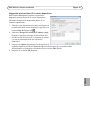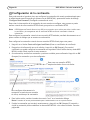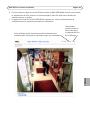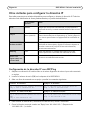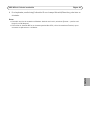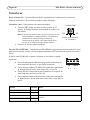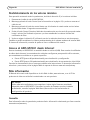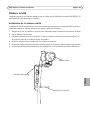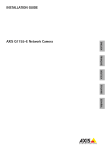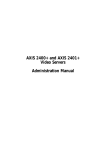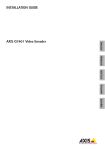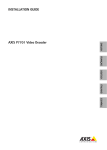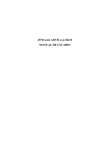Download Axis M7001 Installation guide
Transcript
INSTALLATION GUIDE ENGLISH AXIS M7001 Video Encoder FRANÇAIS DEUTSCH ITALIANO ESPAÑOL About this Document This document includes instructions for installing the AXIS M7001 on your network. Previous experience of networking will be beneficial when installing the product. Legal Considerations Video and audio surveillance can be prohibited by laws that vary from country to country. Check the laws in your local region before using this product for surveillance purposes. This product includes one (1) H.264 decoder license. To purchase further licenses, contact your reseller. Electromagnetic Compatibility (EMC) This equipment generates, uses and can radiate radio frequency energy and, if not installed and used in accordance with the instructions, may cause harmful interference to radio communications. However, there is no guarantee that interference will not occur in a particular installation. If this equipment does cause harmful interference to radio or television reception, which can be determined by turning the equipment off and on, the user is encouraged to try to correct the interference by one or more of the following measures: Re-orient or relocate the receiving antenna. Increase the separation between the equipment and receiver. Connect the equipment to an outlet on a different circuit to the receiver. Consult your dealer or an experienced radio/TV technician for help. Shielded (STP) network cables must be used with this unit to ensure compliance with EMC standards. USA - This equipment has been tested and found to comply with the limits for a Class B computing device pursuant to Subpart B of Part 15 of FCC rules, which are designed to provide reasonable protection against such interference when operated in a commercial environment. Operation of this equipment in a residential area is likely to cause interference, in which case the user at his/her own expense will be required to take whatever measures may be required to correct the interference. Canada - This Class B digital apparatus complies with Canadian ICES-003. Europe This digital equipment fulfills the requirements for radiated emission according to limit B of EN55022, and the requirements for immunity according to EN55024 residential and commercial industry. Japan - This is a class B product based on the standard of the Voluntary Control Council for Interference from Information Technology Equipment (VCCI). If this is used near a radio or television receiver in a domestic environment, it may cause radio interference. Install and use the equipment according to the instruction manual. Australia - This electronic device meets the requirements of the Radio communications (Electromagnetic Compatibility) Standard AS/NZS CISPR22. Equipment Modifications This equipment must be installed and used in strict accordance with the instructions given in the user documentation. This equipment contains no user-serviceable components. Unauthorized equipment changes or modifications will invalidate all applicable regulatory certifications and approvals. Liability Every care has been taken in the preparation of this document. Please inform your local Axis office of any inaccuracies or omissions. Axis Communications AB cannot be held responsible for any technical or typographical errors and reserves the right to make changes to the product and documentation without prior notice. Axis Communications AB makes no warranty of any kind with regard to the material contained within this document, including, but not limited to, the implied warranties of merchantability and fitness for a particular purpose. Axis Communications AB shall not be liable nor responsible for incidental or consequential damages in connection with the furnishing, performance or use of this material. RoHS This product complies with both the European RoHS directive, 2002/95/EC, and the Chinese RoHS regulations, ACPEIP. WEEE Directive The European Union has enacted a Directive 2002/96/EC on Waste Electrical and Electronic Equipment (WEEE Directive). This directive is applicable in the European Union member states. The WEEE marking on this product (see right) or its documentation indicates that the product must not be disposed of together with household waste. To prevent possible harm to human health and/or the environment, the product must be disposed of in an approved and environmentally safe recycling process. For further information on how to dispose of this product correctly, contact the product supplier, or the local authority responsible for waste disposal in your area. Business users should contact the product supplier for information on how to dispose of this product correctly. This product should not be mixed with other commercial waste. Support Should you require any technical assistance, please contact your Axis reseller. If your questions cannot be answered immediately, your reseller will forward your queries through the appropriate channels to ensure a rapid response. If you are connected to the Internet, you can: • download user documentation and firmware updates • find answers to resolved problems in the FAQ database. Search by product, category, or phrases • report problems to Axis support by logging in to your private support area. Safeguards Please read through this Installation Guide carefully before installing the Axis product. Keep the Installation Guide for further reference. • • • • • • • This Axis product shall be used in compliance with local laws and regulations. Transportation • When transporting the Axis product, use the original packaging or equivalent to prevent damage to the product. ENGLISH • Store the Axis product in a dry and ventilated environment. Avoid exposing the Axis product to vibration, shocks or heavy pressure. Do not install the product on unstable brackets, unstable or vibrating surfaces or walls, since this could cause damage to the product. Only use applicable tools when installing the Axis product; excessive force could cause damage to the product. Do not use chemicals, caustic agents, or aerosol cleaners. Use a damp cloth for cleaning. Use only accessories that comply with technical specification of the product. These can be provided by Axis or a third party. Use only spare parts provided by or recommended by Axis. Do not attempt to repair the product by yourself, contact Axis or your Axis reseller for service matters. AXIS M7001 Installation Guide Page 5 AXIS M7001 Video Encoder Installation Guide This installation guide provides instructions for installing a AXIS M7001 Video Encoder on your network. For all other aspects of using the product, please see the product User’s Manual, available on the CD included in this package, or from www.axis.com Follow these steps to install the AXIS M7001 Video Encoder on your local network (LAN): 1. 2. 3. 4. 5. Check the package contents against the list below. Hardware overview. See page page 6. Install the hardware. See page 7. Assign an IP address. See page 8. Set the password. See page 11. Important! This product must be used in compliance with local laws and regulations. Package contents Item Models/variants/notes Video encoder AXIS M7001 Mounting kit • Metal bracket for wall/ceiling mounting • 2 screws and plugs for concrete walls • Terminal block connector (RS-485/422: 2x 2-pin connector) CD Installation and Management Software CD Printed materials AXIS M7001 Installation Guide (this document) If a covert camera was purchased together with the AXIS M7001 Video Encoder, the package should also contain: Item Models/variants/notes Covert camera Analog camera Mounting kit • Metal bracket for wall/ceiling mounting • 2 screws and plugs for concrete walls See Covert camera, on page 17 for more information. ENGLISH Installation steps Page 6 AXIS M7001 Installation Guide Hardware overview Top view LED indicators for power, status and network Mounting bracket RS-422/RS-485 connector Front view Rear view 2.5 mm tele plug connector Network connector (PoE class 2) BNC connector 75 Ohm termination switch Dimensions HxWxD = 30 x 37 x 101 mm (1.2" x 1.5" x 4.0") Weight = 82 g (0.2 lb) Control button AXIS M7001 Installation Guide Page 7 Install the hardware ! IMPORTANT! - The casing of the AXIS M7001 is not approved for outdoor use - the product may only be installed in indoor environments. Mount the video encoder to a wall/ceiling The video encoder is supplied with a mounting kit containing a metal bracket, screws and plugs for mounting the video encoder to a concrete wall/ceiling: Note: The bracket can also be mounted on a pole using a cable tie. Connect the cables The video encoder uses Power over Ethernet (PoE) and must be connected to a PoE-enabled network. 1. Connect the encoder to the network using a shielded network cable. This cable is also used to power the unit. 2. Connect a camera to the BNC port, or connect the covert camera to the tele plug port. 3. Check that the indicator LED:s indicate the correct conditions. See the table on page 15. ENGLISH 1. Make sure that the screws and plugs are appropriate for the wall/ceiling material. 2. Attach and secure the video encoder to the bracket. 3. Place the video encoder against the wall/ceiling, and mark the location of the two mounting holes through which the bracket will be attached. 4. Remove the video encoder and drill the two mounting holes. 5. Insert the plugs, position the video encoder and secure it to the wall/ceiling using the screws. Page 8 AXIS M7001 Installation Guide Assign an IP address Most networks today have a DHCP server that automatically assigns IP addresses to connected devices. If your network does not have a DHCP server the AXIS M7001 will use 192.168.0.90 as the default IP address. AXIS IP Utility and AXIS Camera Management are recommended methods for setting an IP address in Windows. These free applications are available on the Axis Network Video Product CD supplied with this product, or they can be downloaded from www.axis.com/techsup. Depending on the number of cameras you wish to install, use the method that suits you best. Method Recommended for Operating system AXIS IP Utility See page 9 Single video encoder Small installations Windows AXIS Camera Management See page 10 Multiple video encoders Large installations Installation on a different subnet Windows 2000 Windows XP Pro Windows 2003 Server Windows Vista Notes: • If assigning the IP address fails, check that there is no firewall blocking the operation. • For other methods of assigning or discovering the IP address of the AXIS M7001, e.g. in other operating systems, see page 13. AXIS M7001 Installation Guide Page 9 AXIS IP Utility - single camera/small installation AXIS IP Utility automatically discovers and displays Axis devices on your network. The application can also be used to manually assign a static IP address. ENGLISH Note that the computer running AXIS IP Utility must be on the same network segment (physical subnet) as the AXIS M7001. Automatic discovery 1. 2. 3. 4. Check that the AXIS M7001 is connected to the network. Start AXIS IP Utility. When the AXIS M7001 appears in the window, double-click it to open its home page. See page 11 for instructions on how to assign the password. Set the IP address manually (optional) 1. Acquire an unused IP address on the same network segment as your computer. 2. Select the AXIS M7001 in the list. 3. Click the button Assign new IP address to selected device and enter the IP address. 4. Click the Assign button and follow the instructions. 5. Click the Home Page button to access the video encoder’s web pages. 6. See page 11 for instructions on how to set the password. Page 10 AXIS M7001 Installation Guide AXIS Camera Management - multiple cameras/large installations AXIS Camera Management can automatically find and set IP addresses, show connection status, and manage firmware upgrades for multiple Axis video products. Automatic discovery 1. Check that the encoder is connected to the network. 2. Start AXIS Camera Management. When the video encoder appears in the window, right-click the link and select Live View Home Page. 3. See page 11 for instructions on how to set the password. Assign an IP address in a single device 1. Select AXIS M7001 in AXIS Camera Management and click the Assign IP button. 2. Select Assign the following IP address and enter the IP address, the subnet mask and default router the device will use. 3. Click the OK button. Assign IP addresses in multiple devices AXIS Camera Management speeds up the process of assigning IP addresses to multiple devices, by suggesting IP addresses from a specified range. 1. Select the devices you wish to configure (different models can be selected) and click the Assign IP button. 2. Select Assign the following IP address range and enter the range of IP addresses, the subnet mask and default router the devices will use. 3. Click Update. Suggested IP addresses are listed under New IP Addresses and can be edited by selecting a device and clicking the Edit button. 4. Click the OK button. AXIS M7001 Installation Guide Page 11 Set the password To gain access to the product, the password for the default administrator user root must be set. This is done in the ‘Configure Root Password’ dialog, which is displayed when the AXIS M7001 is accessed for the first time. To prevent network eavesdropping when setting the root password, this can be done via an encrypted HTTPS connection, which requires an HTTPS certificate. Note: HTTPS (Hypertext Transfer Protocol over SSL) is a protocol used to encrypt the traffic between web browsers and servers. The HTTPS certificate controls the encrypted exchange of information. To set the password via an encrypted HTTPS connection, follow these steps: 1. Click the Create self-signed certificate button. 2. Provide the requested information and click OK. The certificate is created and the password can now be set securely. All traffic to and from the AXIS M7001 is encrypted from this point on. 3. Enter a password and then re-enter it to confirm the spelling. Click OK. The password has now been configured. To create an HTTPS connection, start by clicking this button. To configure the password directly via an unencrypted connection, enter the password here. 4. To log in, enter the user name “root” in the dialog as requested. Note: The default administrator user name root cannot be deleted. 5. Enter the password as set above, and click OK. If the password is lost, the AXIS M7001 must be reset to the factory default settings. See page 16. 6. If required, click Yes to install AMC (AXIS Media Control), which allows viewing of the video stream in Internet Explorer. You will need administrator rights on the computer to do this. 7. The Live View page of the AXIS M7001 is displayed, with links to the Setup tools, which allow you to customize the encoder. ENGLISH To set the password via a standard HTTP connection, enter it directly in the first dialog shown below. Page 12 AXIS M7001 Installation Guide Setup - Provides all the tools for configuring the encoder to requirements. Help - Displays online help on all aspects of using the encoder. AXIS M7001 Installation Guide Page 13 Other methods of setting the IP address The table below shows the other methods available for setting or discovering the IP address. All methods are enabled by default, and all can be disabled. Notes UPnP™ Windows When enabled on your computer, the video encoder is automatically detected and added to “My Network Places.” Bonjour MAC OSX (10.4 or later) Applicable to browsers with support for Bonjour. Navigate to the Bonjour bookmark in your browser (e.g. Safari) and click on the link to access the video encoder’s web pages. AXIS Dynamic DNS Service All A free service from Axis that allows you to quickly and simply install your video encoder. Requires an Internet connection with no HTTP proxy. See www.axiscam.net for more information. ARP/Ping All See below. The command must be issued within 2 minutes of connecting power to the video encoder. View DHCP server admin pages All To view the admin pages for the network DHCP server, see the server’s own documentation. Set the IP address with ARP/Ping 1. Acquire a free static IP address on the same network segment your computer is connected to. 2. Locate the serial number (S/N) on the AXIS M7001 label. 3. Open a command prompt on your computer and enter the following commands: Windows syntax Windows example arp -s <IP Address> <Serial Number> ping -l 408 -t <IP Address> arp -s 192.168.0.125 00-40-8c-18-10-00 ping -l 408 -t 192.168.0.125 UNIX/Linux/Mac syntax UNIX/Linux/Mac example arp -s <IP Address> <Serial Number> temp arp -s 192.168.0.125 00:40:8c:18:10:00 temp ping -s 408 <IP Address> ping -s 408 192.168.0.125 4. Restart the AXIS M7001 by disconnecting and then reconnecting the network cable. 5. Close the command prompt when you see ‘Reply from 192.168.0.125:...’ or similar. 6. In your browser, type in http://<IP address> in the Location/Address field and press Enter on your keyboard. Notes: • To open a command prompt in Windows: from the Start menu, select Run... and type cmd. Click OK. • To use the ARP command on a Mac OS X, use the Terminal utility in Application > Utilities. ENGLISH Use in operating system Page 14 AXIS M7001 Installation Guide Unit connectors Network and power - RJ-45 Ethernet connector supporting Power over Ethernet (PoE class 2). Using shielded cables is recommended. Video in - For connecting an analog camera: • BNC connector. Use a 75 ohm coaxial video cable; recommended maximum cable length is 250 meters (800 feet). Note: If the video source is to be connected in parallel with other equipment using a BNC T adaptor, disable the input termination by setting the 75 Ohm termination switch to OFF. Failure to do so may reduce image quality. • BNC connector OFF 2.5 mm tele plug connector. ON 75 Ohm termination switch RS-422/RS-485 connector - Two 2-pin terminal blocks RS-485/422 serial interface for connecting auxiliary equipment, for example Pan Tilt Zoom devices. The RS-485/422 serial port can be configured in the following port modes: • • • • Bidirectional RS-485 half-duplex port for data transmission using two wires, one combined RX/TX pair. Bidirectional RS-485 full-duplex port for data transmission using four wires, one RX pair and one TX pair. Unidirectional RS-422 port for transmitting or receiving data using two wires, RX- or TX pair. Bidirectional RS-422 full-duplex port for data transmission (point-to-point) using four wires, one RX pair and one TX pair. TX RX/TX 4 3 2 1 Function Pin Notes RS-485B alt RS-485/422RX(B) 1 RX pair for all modes (combined RX/TX for 2-wire RS-485) RS-485A alt RS-485/422RX(A) 2 RS 485/422TX(B) 3 RS 485/422TX(A) 4 TX pair for RS-422 and 4-wire RS-485 AXIS M7001 Installation Guide Page 15 LED indicators LED Color Indication Network Green Steady for connection to a 100 Mbit/s network. Flashes for network activity. Status Steady for connection to 10 Mbit/s network. Flashes for network activity. Unlit No network connection. Green Steady green for normal operation. Amber Steady during startup, during reset to factory default or when restoring settings. Red Slow flash for failed upgrade. Green Normal operation. Amber Flashes green/amber during firmware upgrade. Note: All or selected LED indicators can be disabled. See the User’s Manual or the online help files for more information. ENGLISH Power Amber Page 16 AXIS M7001 Installation Guide Resetting to the factory default settings This will reset all parameters, including the IP address, to the factory default settings: 1. Disconnect the network cable from the AXIS M7001. 2. Press and hold the Control button (see figure on page 6) and reconnect the network cable. 3. Keep the Control button pressed until the Status indicator displays amber (this may take up to 15 seconds). 4. Release the Control button. When the Status indicator displays green (which can take up to 1 minute) the process is complete and the video encoder has been reset. 5. Re-assign the IP address, using one of the methods described in this document. It is also possible to reset parameters to the original factory default settings via the web interface. For more information, please see the online help or the User’s Manual. Accessing the AXIS M7001 from the Internet Once installed, your AXIS M7001 is accessible on your local network (LAN). To access the video encoder from the Internet, network routers must be configured to allow incoming traffic, which is usually done on a specific port. • HTTP port (default port 80) for viewing and configuration • RTSP port (default port 554) for viewing H.264 video streams Please refer to the documentation for your router for further instructions. For more information on this and other topics, visit the Axis Support Web at www.axis.com/techsup Further information The User’s Manual is available from the Axis Web site at www.axis.com or from the Axis Network Video Product CD supplied with this product. Tip! Visit www.axis.com/techsup to check if there is updated firmware available for your AXIS M7001. To see the currently installed firmware version, see the About web page in the product’s Setup tools. Warranty For information about Axis' product warranty and thereto related information, please see www.axis.com/warranty AXIS M7001 Installation Guide Page 17 Covert camera The covert camera is an analog camera to be used with the AXIS M7001 Video Encoder. The camera is powered by the video encoder. Installing the covert camera The covert camera is supplied with a mounting kit containing a metal bracket, screws and plugs for mounting the covert camera to a concrete wall/ceiling: Covert camera Mounting bracket Cable tie (not included) ENGLISH 1. Make sure that the screws and plugs are appropriate for the wall/ceiling material. 2. Secure the camera in the bracket. 3. Place the covert camera against the wall/ceiling, and mark the location of the two mounting holes through which the bracket will be attached. 4. Remove the covert camera and drill the two mounting holes. 5. Insert the plugs, position the covert camera, and secure it to the wall/ceiling using the screws. 6. Connect the cable to the tele plug port on the AXIS M7001 Video Encoder. Mesures de sécurité Lisez attentivement le présent Guide d'installation avant d'installer le produit Axis. Conservez le Guide d'installation pour une utilisation ultérieure. • • • • • • • Ce produit Axis doit être utilisé conformément aux lois et réglementations locales en vigueur. Transport • Pour transporter le produit Axis et éviter de l'endommager, utilisez l'emballage d'origine ou un emballage équivalent. FRANÇAIS • Conservez le produit Axis dans un environnement sec et aéré. Évitez d'exposer le produit Axis aux vibrations, aux chocs ou à une forte pression. N'installez pas le produit sur un support instable, ou des surfaces ou des murs instables ou vibrants, car cela pourrait l'endommager. N'utilisez que les outils applicables pour installer le produit Axis ; une force excessive pourrait endommager le produit. Pour le nettoyage, n’utilisez ni produits chimiques, ni substances caustiques ou aérosols. Utilisez un chiffon humide pour le nettoyage. N’utilisez que des accessoires conformes aux caractéristiques techniques du produit. Ceuxci peuvent être fournis par Axis ou par un fournisseur tiers. Utilisez uniquement des pièces de rechange fournies ou recommandées par Axis. Ne tentez pas de réparer le produit vous-même, contactez Axis ou votre revendeur Axis pour toute réparation. AXIS M7001 Guide d’installation Page 21 Encodeur vidéo AXIS M7001 Guide d’installation Ce guide d’installation vous explique comment installer un Encodeur vidéo AXIS M7001 sur votre réseau. Pour toute autre question concernant l’utilisation du produit, reportez-vous au Manuel de l’utilisateur du produit, que vous trouverez sur le CD joint ou sur le site www.axis.com Procédure d’installation Procédez comme suit pour installer l’Encodeur vidéo AXIS M7001 sur votre réseau local : Vérification du contenu de l’emballage par rapport à la liste ci-dessous. Vue d’ensemble du matériel. Cf. page 22. Installation du matériel. Cf. page 23. Important ! Attribution d’une adresse IP. Cf. page 24. Ce produit doit être utilisé Configuration du mot de passe. Cf. page 28. conformément aux lois et dispositions locales en vigueur. Contenu de l’emballage Article Modèles/variantes/remarques Encodeur vidéo AXIS M7001 Kit de montage • Support en métal pour fixation au mur/plafond • 2 vis et chevilles pour murs en béton • Connecteur pour terminaux (RS-485/422 : connecteur à 2 x 2 broches) CD CD d’installation contenant les logiciels de gestion vidéo Documentation Guide d’installation de l’AXIS M7001 (le présent document) Si vous achetez une caméra cachée en même temps que l’Encodeur vidéo AXIS M7001, l’emballage doit également contenir : Article Modèles/variantes/remarques Caméra cachée Caméra analogique Kit de montage • Support en métal pour fixation au mur/plafond • 2 vis et chevilles pour murs en béton Reportez-vous à la section Caméra cachée, page 35 pour tout complément d’information. FRANÇAIS 1. 2. 3. 4. 5. Page 22 AXIS M7001 Guide d’installation Vue d’ensemble du matériel Vue de dessus Témoins DEL d’alimentation, d’état et de réseau Support de fixation Connecteur RS422/RS-485 Vue de face Vue de derrière Connecteur jack de 2,5 mm Connecteur réseau (PoE classe 2) Connecteur BNC 75 ohms commutateur de terminaison Dimensions H x L x P = 30 x 37 x 101 mm Poids = 82 g Bouton de commande AXIS M7001 Guide d’installation Page 23 Installation du matériel ! IMPORTANT ! – Le boîtier de votre AXIS M7001 n’est pas approuvé pour une utilisation extérieure. Le produit doit être uniquement installé en intérieur. Fixation de l’encodeur vidéo à un mur/plafond L’encodeur vidéo est fourni avec un kit de montage contenant un support en métal, des vis et des chevilles afin de le fixer sur un mur/plafond en béton : Remarque : Le support peut également être fixé sur un poteau à l’aide d’un collier de serrage. Branchement des câbles L’encodeur vidéo utilise l’alimentation par Ethernet (PoE) et doit par conséquent être branché sur un réseau compatible avec ce type d’alimentation. 1. Branchez l’encodeur au réseau à l’aide d’un câble réseau blindé. Ce câble est également utilisé pour alimenter l’appareil. 2. Branchez une caméra au port BNC ou branchez la caméra cachée au port de la prise jack. 3. Vérifiez que les témoins DEL indiquent les conditions correctes. Voir le tableau page 33. FRANÇAIS 1. Vérifiez que les vis et les chevilles sont adaptées à la nature du mur/plafond. 2. Attachez et sécurisez l’encodeur vidéo au support. 3. Placez l’encodeur vidéo contre le mur/plafond et marquez l’emplacement des deux trous de fixation grâce auxquels le support sera fixé. 4. Retirez l’encodeur vidéo et percez les deux trous. 5. Insérez les chevilles, positionnez l’encodeur vidéo et sécurisez-le au mur/plafond à l’aide des vis. Page 24 AXIS M7001 Guide d’installation Attribution d’une adresse IP Aujourd’hui, la plupart des réseaux sont équipés d’un serveur DHCP qui attribue automatiquement des adresses IP aux périphériques connectés. Si votre réseau en est dépourvu, votre AXIS M7001 utilisera 192.168.0.90 comme adresse IP par défaut. Il est conseillé d’utiliser AXIS IP Utility et AXIS Camera Management pour configurer une adresse IP sous Windows. Ces deux applications gratuites sont disponibles sur le CD joint à votre produit de vidéo sur IP Axis. Vous pouvez également les télécharger à partir du site www.axis.com/techsup. Choisissez la méthode qui vous convient le mieux, selon le nombre de caméras à installer. Méthode Recommandée pour Système d’exploitation AXIS IP Utility Voir page 25 Un seul encodeur vidéo Petites installations Windows AXIS Camera Management Voir page 26 Plusieurs encodeurs vidéo Grandes installations Installation sur un autre sousréseau Windows 2000 Windows XP Pro Windows 2003 Server Windows Vista Remarques : • En cas d’échec de l’attribution d’adresse IP, vérifiez qu’aucun pare-feu ne bloque l’opération. • Pour connaître les autres méthodes d’affectation ou de détection de l’adresse IP de votre AXIS M7001, par exemple sous d’autres systèmes d’exploitation, reportez-vous à la page 30. AXIS M7001 Guide d’installation Page 25 AXIS IP Utility – Une seule caméra/Petite installation AXIS IP Utility recherche et affiche automatiquement les périphériques Axis sur votre réseau. Cette application peut également être utilisée pour attribuer manuellement une adresse IP statique. Détection automatique 1. Vérifiez que l’AXIS M7001 est branché au réseau. 2. Lancez AXIS IP Utility. 3. Lorsque l’icône de l’AXIS M7001 apparaît dans la fenêtre, double-cliquez dessus pour ouvrir la page d’accueil correspondante. 4. Reportez-vous à la page 28 pour savoir comment configurer le mot de passe. Attribution manuelle de l’adresse IP (facultatif) 1. Trouvez une adresse IP non utilisée sur le même segment de réseau que celui de votre ordinateur. 2. Sélectionnez AXIS M7001 dans la liste. 3. Cliquez sur le bouton Assign new IP address to selected device (Attribuer une nouvelle adresse IP au périphérique sélectionné) et saisissez l’adresse IP. 4. Cliquez sur le bouton Assign (Attribuer) et suivez les instructions. 5. Cliquez sur le bouton Home Page (Page d’accueil) pour accéder aux pages Web de l’encodeur vidéo. 6. Reportez-vous à la page 28 pour savoir comment configurer le mot de passe. FRANÇAIS Notez que l’ordinateur exécutant l’application AXIS IP Utility doit se trouver sur le même segment de réseau (sous-réseau physique) que l’AXIS M7001. Page 26 AXIS M7001 Guide d’installation AXIS Camera Management – Plusieurs caméras/grandes installations AXIS Camera Management peut rechercher et configurer automatiquement les adresses IP, afficher l’état de connexion et gérer les mises à niveau du microprogramme de plusieurs produits de vidéo sur IP Axis. Détection automatique 1. Vérifiez que l’encodeur est branché au réseau. 2. Lancez AXIS Camera Management. Lorsque l’encodeur vidéo apparaît dans la fenêtre, cliquez sur le lien à l’aide du bouton droit de la souris et sélectionnez Live View Home Page (Page d’accueil - Vidéo en direct). 3. Reportez-vous à la page 28 pour savoir comment configurer le mot de passe. Attribution d’une adresse IP à un seul périphérique 1. Sélectionnez AXIS M7001 dans l’application AXIS Camera Management, puis cliquez sur le bouton Assign IP (Attribuer une adresse IP). 2. Sélectionnez Assign the following IP address (Attribuer l’adresse IP suivante) et saisissez l’adresse IP, le masque de sous-réseau et le routeur par défaut que le périphérique utilisera. 3. Cliquez sur le bouton OK. AXIS M7001 Guide d’installation Page 27 Attribution d’adresses IP à plusieurs périphériques AXIS Camera Management accélère le processus d’attribution d’adresses IP à plusieurs périphériques en suggérant des adresses IP parmi une plage spécifiée. 1. Sélectionnez les périphériques à configurer (il peut s’agir de plusieurs modèles), puis cliquez sur le FRANÇAIS bouton Assign IP (Attribuer une adresse IP). 2. Sélectionnez Assign the following IP address range (Attribuer la plage d’adresses IP suivante) et saisissez la plage d’adresses IP, le masque de sousréseau et le routeur par défaut que les périphériques utiliseront. 3. Cliquez sur Update (Mettre à jour). Les adresses IP suggérées sont répertoriées sous New IP Addresses (Nouvelles adresses IP) et peuvent être modifiées en sélectionnant un périphérique et en cliquant sur le bouton Edit (Modifier). 4. Cliquez sur le bouton OK. Page 28 AXIS M7001 Guide d’installation Configuration du mot de passe Pour accéder au produit, le mot de passe par défaut de l’administrateur, root, doit être configuré. Vous pouvez effectuer cette opération dans la boîte de dialogue Configure Root Password (Configurer le mot de passe root) qui s’affiche lors du premier accès à l’AXIS M7001. Pour éviter les écoutes électroniques lors de la configuration du mot de passe root, utilisez une connexion HTTPS cryptée nécessitant un certificat HTTPS. Remarque : Le protocole HTTPS (Hypertext Transfer Protocol over Secure Socket Layer) est utilisé pour crypter le trafic entre les navigateurs Web et les serveurs. Le certificat HTTPS contrôle l’échange crypté des informations. Pour configurer le mot passe avec une connexion HTTP standard, saisissez directement le mot de passe dans la première boîte de dialogue représentée ci-dessous. Pour configurer le mot passe avec une connexion HTTPS cryptée, procédez comme suit : 1. Cliquez sur le bouton Create self-signed certificate (Créer un certificat autosigné). 2. Saisissez les informations demandées, puis cliquez sur OK. Le certificat est créé et le mot de passe peut maintenant être configuré en toute sécurité. Tout le trafic vers et depuis l’AXIS M7001 est désormais crypté. 3. Saisissez un mot de passe, puis saisissez-le de nouveau pour confirmation. Cliquez sur OK. Le mot de passe est maintenant configuré. Pour créer une connexion HTTPS, cliquez sur ce bouton. Pour configurer directement le mot de passe via une connexion cryptée, saisissez le mot de passe à cet endroit. 4. Pour vous connecter, saisissez “root” comme nom d’utilisateur dans la boîte de dialogue lorsque vous y êtes invité. Remarque : Le nom d’utilisateur par défaut de l’administrateur root ne peut pas être supprimé. 5. Saisissez le mot de passe de la manière indiquée ci-dessus et cliquez sur OK. Si vous avez oublié votre mot de passe, vous devrez rétablir les paramètres d’usine par défaut de votre AXIS M7001. Cf. page 34. AXIS M7001 Guide d’installation Page 29 6. Si nécessaire, cliquez sur Yes (Oui) pour installer AMC (AXIS Media Control) afin de pouvoir visualiser le flux de données vidéo dans Internet Explorer. Vous devez pour cela avoir des droits d’administrateur sur cet ordinateur. 7. La page Live View (Vidéo en direct) de l’AXIS M7001 s’affiche, avec des liens vers les outils de configuration, lesquels vous permettent d’adapter l’encodeur à vos besoins. Setup (Configuration) : contient tous les outils nécessaires pour configurer l’encodeur à vos besoins. Help (Aide) : affiche l’aide en ligne sur tous les aspects de l’utilisation de l’encodeur. FRANÇAIS Page 30 AXIS M7001 Guide d’installation Autres méthodes de configuration de l’adresse IP Le tableau ci-dessous indique les autres méthodes permettant de configurer ou de déterminer l’adresse IP. Toutes les méthodes sont activées par défaut et peuvent être désactivées. Utilisation sous le système d’exploitation Remarques UPnP™ Windows Lorsqu’il est activé sur votre ordinateur, l’encodeur vidéo est automatiquement détecté et ajouté au dossier Favoris réseau. Bonjour MAC OS X (10.4 ou version ultérieure) Pour les navigateurs compatibles avec Bonjour : Accédez au signet Bonjour dans votre navigateur (par exemple, Safari) et cliquez sur le lien pour accéder aux pages Web de l’encodeur vidéo. AXIS Dynamic DNS Service Tous Service gratuit offert par Axis pour vous permettre d’installer rapidement et facilement votre encodeur vidéo. Nécessite une connexion Internet sans proxy HTTP. Pour plus d’informations, rendez-vous sur le site www.axiscam.net ARP/Ping Tous Reportez-vous aux instructions ci-dessous. La commande doit être saisie dans les 2 minutes suivant la mise sous tension de l’encodeur vidéo. Affichage des pages administratives du serveur DHCP Tous Pour consulter les pages administratives du serveur DHCP réseau, reportez-vous à la documentation du serveur. Configuration de l’adresse IP à l’aide d’ARP/Ping 1. Trouvez une adresse IP statique disponible sur le même segment de réseau que celui de votre ordinateur. 2. Repérez le numéro de série (S/N) sur l’étiquette de l’AXIS M7001. 3. Ouvrez une invite de commande sur votre ordinateur et saisissez les commandes suivantes : Syntaxe pour Windows Exemple pour Windows arp -s <Adresse IP> <Numéro de série> ping -l 408 -t <Adresse IP> arp -s 192.168.0.125 00-40-8c-18-10-00 ping -l 408 -t 192.168.0.125 Syntaxe pour UNIX/Linux/Mac Exemple pour UNIX/Linux/Mac arp -s <Adresse IP> <Numéro de série> temp arp -s 192.168.0.125 00:40:8c:18:10:00 temp ping -s 408 <Adresse IP> ping -s 408 192.168.0.125 4. Redémarrez l’AXIS M7001 en déconnectant puis en reconnectant le câble réseau. 5. Fermez l’invite de commande quand vous voyez apparaître « Reply from 192.168.0.125:... » (Réponse de 192.168.0.125 : ...) ou un message similaire. AXIS M7001 Guide d’installation Page 31 6. Dans votre navigateur, tapez http://<Adresse IP> dans le champ Emplacement/Adresse, puis appuyez sur la touche Entrée de votre clavier. Remarques : • Pour ouvrir une invite de commande sous Windows : dans le menu Démarrer, sélectionnez Exécuter... et tapez cmd. Cliquez sur OK. • Pour utiliser la commande ARP sous Mac OS X, utilisez l’utilitaire Terminal dans Application > Utilitaires. FRANÇAIS Page 32 AXIS M7001 Guide d’installation Connecteurs de l’appareil Réseau et alimentation - Le connecteur Ethernet RJ-45 prend en charge l’alimentation par Ethernet (PoE classe 2). Il est recommandé d’utiliser des câbles blindés. Vidéo en intérieur - Pour brancher une caméra analogique : • Connecteur BNC. Utilisez un câble vidéo coaxial de 75 ohms ; il est conseillé de ne pas avoir plus de 250 mètres de longueur de câble. Remarque : Si la source vidéo doit être connectée Connecteur BNC OFF ON parallèlement à d’autres équipements à l’aide d’un 75 ohms commutateur de adaptateur en T BNC, désactivez la terminaison terminaison d’entrée en configurant le commutateur de terminaison de 75 ohms sur OFF. Sinon, la qualité d’image risque d’être réduite. • Connecteur jack de 2,5 mm. Connecteur RS-422/RS-485 - Deux blocs terminaux à 2 broches pour l’interface série RS-485/422 afin de brancher les équipements auxiliaires, par exemple des périphériques PTZ (panoramique/inclinaison/zoom). Le port série RS-485/422 peut être configuré dans les modes de port suivants : • • • • Port semi-duplex RS-485 bidirectionnel pour la transmission de données à l’aide de deux fils, une paire RX/TX combinée. Port duplex RS-485 bidirectionnel pour la transmission de données à l’aide de quatre fils, une paire RX et une paire TX. Port RS-422 unidirectionnel pour la transmission ou la réception de données à l’aide de deux fils, une paire RX ou TX. Port duplex RS-422 bidirectionnel pour la transmission de données (point à point) à l’aide de quatre fils, une paire RX et une paire TX. Fonction Broche Remarques RS 485/422TX(A) 1 RS 485/422TX(B) 2 RS-485A alt RS-485/422RX(A) 3 RS-485B alt RS-485/422RX(B) 4 TX RX/TX 4 3 2 1 Paire TX pour RS-422 et RS-485 à 4 fils Paire RX pour tous les modes (RX/TX combiné pour RS-485 à 2 fils) AXIS M7001 Guide d’installation Page 33 Témoins DEL DEL Couleur Indication Réseau Vert Continu en cas de connexion à un réseau de 100 Mbits/s. Clignote en cas d’activité réseau. Orange Continu en cas de connexion à un réseau de 10 Mbits/s. Clignote en cas d’activité réseau. Éteint Pas de connexion réseau. État Alimentation Vert continu en cas de fonctionnement normal. En continu pendant le démarrage, la réinitialisation des valeurs d’usine par défaut ou la restauration des paramètres. Rouge Clignote lentement en cas d’échec de la mise à niveau. Vert Fonctionnement normal. Orange Clignote en vert/orange pendant la mise à niveau du microprogramme. Remarque : Tout ou partie des témoins DEL peuvent être désactivés. Pour plus d’informations, reportez-vous au Manuel de l’utilisateur ou aux fichiers d’aide en ligne. FRANÇAIS Vert Orange Page 34 AXIS M7001 Guide d’installation Rétablissement des paramètres d’usine par défaut Procédez comme suit pour revenir aux paramètres par défaut définis en usine et réinitialiser l’adresse IP : 1. Débranchez le câble réseau de l’AXIS M7001. 2. Appuyez sur le bouton de commande tout en le maintenant enfoncé (cf. figure page 22) et reconnectez le câble réseau. 3. Appuyez sur le bouton de commande jusqu’à ce que le témoin d’alimentation passe à l’orange et clignote (cela peut prendre jusqu’à 15 secondes). 4. Relâchez le bouton de commande. Lorsque le voyant d’état émet une lumière verte (ce qui peut prendre 1 minute), le processus est terminé et les paramètres par défaut de l’encodeur vidéo ont été rétablis. 5. Réaffectez l’adresse IP à l’aide de l’une des méthodes décrites dans ce document. Il est également possible de rétablir les paramètres d’usine par défaut d’origine à partir de l’interface Web. Pour plus d’informations, reportez-vous à l’aide en ligne ou au Manuel de l’utilisateur. Accès à l’AXIS M7001 sur Internet Une fois installé, votre AXIS M7001 est accessible sur votre réseau local (LAN). Pour accéder à l’encodeur vidéo sur Internet, les routeurs réseau doivent être configurés pour autoriser le trafic entrant, ce qui est généralement réalisé sur un port spécifique : • Le port HTTP (port 80 par défaut) pour l’affichage et la configuration • Le port RTSP (port 554 par défaut) pour l’affichage des flux de données vidéo H.264 Pour plus d’informations, consultez la documentation du routeur. Pour plus d’informations à ce sujet ou pour toute autre question, consultez la page Axis Support Web à l’adresse www.axis.com/techsup Plus d’informations Le Manuel de l’utilisateur est disponible sur le site Web d’Axis (www.axis.com) et sur le CD fourni avec ce produit. Conseil : visitez le site www.axis.com/techsup pour vérifier si des mises à jour des microprogrammes sont disponibles pour votre AXIS M7001. Pour connaître la version du microprogramme actuellement installée, reportez-vous à la page Web About (À propos de) dans les outils de configuration du produit. Garantie Pour plus d'informations sur la garantie des produits Axis et des informations générales relatives à celle-ci merci de consulter le site www.axis.com/warranty AXIS M7001 Guide d’installation Page 35 Caméra cachée Les caméras cachées sont des caméras analogiques à utiliser avec l’Encodeur vidéo AXIS M7001. Elles sont alimentées par l’encodeur vidéo. Installation de la caméra cachée La caméra cachée est fournie avec un kit de montage contenant un support en métal, des vis et des chevilles afin de la fixer sur un mur/plafond en béton : Caméra cachée Support de fixation Collier de serrage (non inclus) FRANÇAIS 1. Vérifiez que les vis et les chevilles sont adaptées à la nature du mur/plafond. 2. Sécurisez la caméra sur le support. 3. Placez la caméra cachée contre le mur/plafond et marquez l’emplacement des deux trous de fixation grâce auxquels le support sera fixé. 4. Retirez la caméra cachée et percez les deux trous. 5. Insérez les chevilles, positionnez la caméra cachée et sécurisez-la au mur/plafond à l’aide des vis. 6. Branchez le câble au port de la prise jack de l’Encodeur vidéo AXIS M7001. Sicherheitsvorkehrungen Bitte lesen Sie diese Installationsanleitung sorgfältig durch, bevor Sie mit der Installation des Axis Produkts beginnen. Halten Sie die Installationsanleitung bereit, falls Sie darauf zurückgreifen müssen. • • • • • • • Verwenden Sie dieses Axis-Produkt unter Beachtung der vor Ort geltenden rechtlichen Bestimmungen. Transport • Transportieren Sie das Axis-Produkt nur in der Originalverpackung bzw. in einer vergleichbaren Verpackung, damit das Produkt nicht beschädigt wird. DEUTSCH • Lagern Sie das Axis-Produkt in einer trockenen und belüfteten Umgebung. Setzen Sie das Axis Produkt keinen Vibrationen, Erschütterungen oder starkem Druck aus. Installieren Sie das Produkt nicht an instabilen Halterungen oder instabilen oder vibrierenden Oberflächen oder Mauern, da dadurch das Produkt beschädigt werden könnte. Verwenden Sie bei der Installation des Axis Produkts nur geeignetes Werkzeug; zu hoher Kraftaufwand kann das Produkt beschädigen. Verwenden Sie keine chemischen, ätzenden oder aerosolhaltigen Reinigungsmittel. Verwenden Sie zur Reinigung ein feuchtes Tuch. Verwenden Sie nur Zubehör, das den technischen Spezifikationen des Produkts entspricht. Dieses ist von Axis oder Drittanbietern erhältlich. Verwenden Sie nur Ersatzteile, die von Axis empfohlen bzw. bereitgestellt wurden. Versuchen Sie nicht, das Produkt selbst zu reparieren. Wenden Sie sich bei ServiceAngelegenheiten an Axis oder an Ihren Axis-Händler. AXIS M7001 Installationsanleitung Seite 39 AXIS M7001 Video-Encoder Installationsanleitung In dieser Anleitung wird die Installation eines AXIS M7001 Video-Encoder in einem Netzwerk beschrieben. Alle weiteren Hinweise zur Verwendung des Produkts finden Sie im Benutzerhandbuch, das auf der mitgelieferten CD oder auf unserer Website unter www.axis.com zur Verfügung steht. Installationsschritte Befolgen Sie diese Schritte, um den AXIS M7001 Video-Encoder in Ihrem lokalen Netzwerk (LAN) zu installieren: 1. 2. 3. 4. 5. Prüfen Sie, ob alle in der nachfolgenden Liste aufgeführten Komponenten vorhanden sind. Hardwareübersicht. Siehe Seite Seite 40. Installieren der Hardware. Siehe Seite 41. Wichtig! Zuweisen einer IP-Adresse. Siehe Seite 42. Verwenden Sie dieses Produkt Festlegen des Kennworts. Siehe Seite 46. unter Beachtung der geltenden rechtlichen Bestimmungen. Komponente Modelle/Varianten/Anmerkungen Video-Encoder AXIS M7001 Montagesatz • Metallhalterung zur Wand-/Deckenbefestigung • 2 Schrauben und Dübel für Betonwände • Klemmenblock-Anschluss (RS-485/422: 2x 2-polige Buchse) CD Installations- und Management-Software CD Gedruckte Dokumente AXIS M7001 Installationsanleitung (dieses Dokument) Wenn zusammen mit dem AXIS M7001 Video-Encoder eine verdeckte Kamera gekauft wurde, enthält das Paket außerdem: Komponente Modelle/Varianten/Anmerkungen Verdeckte Kamera Analoge Kamera Montagesatz • Metallhalterung zur Wand-/Deckenbefestigung • 2 Schrauben und Dübel für Betonwände Weitere Informationen finden Sie unter Verdeckte Kamera, auf Seite 53. DEUTSCH Lieferumfang Seite 40 AXIS M7001 Installationsanleitung Hardwareübersicht Draufsicht LED-Anzeigen für Strom, Status und Netzwerk Montagehalterung RS-422/RS-485Buchse Vorderansicht Rückansicht 2,5 mm-Telesteckeranschluss Netzwerkanschluss (PoE Klasse 2) BNC-Anschluss 75 Ohm Terminierung Abmessungen H × B × T = 30 x 37 x 101 mm Gewicht = 82 g Steuertaste AXIS M7001 Installationsanleitung Seite 41 Installieren der Hardware ! WICHTIG! - Das Gehäuse des AXIS M7001 ist nicht für den Einsatz im Außenbereich geeignet; das Gerät darf nur in Innenräumen installiert werden. Wand-/Deckenmontage des Video-Encoders Der Video-Encoder wird mit einem Montagesatz mit einer Metallhalterung, Schrauben und Dübeln zum Befestigen des Video-Encoders an einer Betonwand bzw. -decke geliefert: 1. Stellen Sie sicher, dass die Schrauben und Dübel für den Baustoff der Wand bzw. Decke geeignet sind. 2. Befestigen und sichern Sie den Video-Encoder an der Halterung. 3. Halten Sie den Video-Encoder an die Wand bzw. Decke und markieren Sie die Stelle der beiden Montagebohrungen, über die die Halterung befestigt wird. 4. Nehmen Sie den Video-Encoder ab und bohren Sie die Montagelöcher in die Wand. 5. Drücken Sie die Dübel in die Löcher, positionieren Sie den Video-Encoder und sichern Sie ihn mit den Schrauben an der Wand bzw. Decke. Hinweis: Die Halterung kann mithilfe eines Kabelbinders auch an einem Mast befestigt werden. Der Video-Encoder verwendet Power over Ethernet (PoE) und muss an ein PoE-fähiges Netzwerk angeschlossen werden. 1. Verbinden Sie den Encoder über ein abgeschirmtes Netzwerkkabel mit dem Netzwerk. Dieses Kabel dient auch zur Stromversorgung der Einheit. 2. Verbinden Sie eine Kamera mit dem BNC-Anschluss bzw. verbinden Sie die verdeckte Kamera mit dem Telesteckeranschluss. 3. Überprüfen Sie, ob die LED-Anzeigen die Betriebszustände korrekt angeben. Eine Übersicht finden Sie in der Tabelle auf Seite 51. DEUTSCH Anschließen der Kabel Seite 42 AXIS M7001 Installationsanleitung Zuweisen einer IP-Adresse In den meisten Netzwerken ist heutzutage ein DHCP-Server eingebunden, der angeschlossenen Geräten automatisch IP-Adressen zuweist. Wenn Ihr Netzwerk über keinen DHCP-Server verfügt, wird für die AXIS M7001 die Standard-IP-Adresse 192.168.0.90 verwendet. AXIS IP Utility und AXIS Camera Management sind die empfohlenen Methoden zur Festlegung einer IP-Adresse unter Windows. Beide Anwendungen stehen kostenlos auf der mitgelieferten CD für Axis-Netzwerkvideoprodukte zur Verfügung oder können unter www.axis.com/techsup heruntergeladen werden. Verwenden Sie die Methode, die für die gewünschte Anzahl der zu installierenden Kameras geeignet ist. Methode Empfohlen für Betriebssystem AXIS IP Utility Siehe Seite 43 Einzelner Video-Encoder Kleine Installationen Windows AXIS Camera Management Siehe Seite 44 Mehrere Video-Encoder Große Installationen Installation in einem anderen Subnetz Windows 2000 Windows XP Pro Windows 2003 Server Windows Vista Hinweise: • Falls Sie die IP-Adresse nicht zuweisen können, müssen ggf. die Einstellungen der Firewall überprüft werden. • Weitere Informationen über alternative Methoden zum Festlegen bzw. Ermitteln der IP-Adresse der AXIS M7001 (z. B. bei anderen Betriebssystemen) finden Sie auf Seite 48. AXIS M7001 Installationsanleitung Seite 43 AXIS IP Utility – Einzelne Kamera/kleine Installationen AXIS IP Utility erkennt automatisch im Netzwerk vorhandene Axis-Geräte und zeigt diese an. Die Anwendung kann außerdem zur manuellen Zuweisung einer statischen IP-Adresse verwendet werden. Beachten Sie, dass sich der AXIS M7001 und der Computer, auf dem AXIS IP Utility ausgeführt wird, im selben Netzwerksegment (d. h. physischen Subnetz) befinden müssen. Automatische Erkennung Stellen Sie sicher, dass der AXIS M7001 an das Netzwerk angeschlossen ist. Starten Sie AXIS IP Utility. Doppelklicken Sie auf das Symbol des AXIS M7001, um die entsprechende Startseite zu öffnen. Anweisungen zum Festlegen des Kennworts finden Sie auf Seite 46. Manuelle Zuweisung der IP-Adresse (optional) 1. Wählen Sie eine nicht zugewiesene IP-Adresse im selben Netzwerksegment, in dem sich Ihr Computer befindet. 2. Wählen Sie den AXIS M7001 in der Liste aus. 3. Klicken Sie auf die Schaltfläche Assign new IP address to the selected device (Ausgewähltem Gerät neue IP-Adresse zuweisen) und geben Sie die IP Adresse ein. 4. Klicken Sie auf die Schaltfläche Assign (Zuweisen) und befolgen Sie die Anweisungen. 5. Klicken Sie auf die Schaltfläche Home Page (Startseite), um auf die Webseiten des VideoEncoders zuzugreifen. 6. Anweisungen zum Festlegen des Kennworts finden Sie auf Seite 46. DEUTSCH 1. 2. 3. 4. Seite 44 AXIS M7001 Installationsanleitung AXIS Camera Management – mehrere Kameras/große Installationen AXIS Camera Management kann IP-Adressen automatisch suchen und festlegen, den Verbindungsstatus anzeigen und Firmware-Upgrades für mehrere Axis Videoprodukte verwalten. Automatische Erkennung 1. Stellen Sie sicher, dass der Encoder an das Netzwerk angeschlossen ist. 2. Starten Sie AXIS Camera Management. Klicken Sie mit der rechten Maustaste auf den Video Encoder und wählen Sie Live View Home Page um die Startseite des Encoders zu öffnen. 3. Anweisungen zum Festlegen des Kennworts finden Sie auf Seite 46. Eine IP-Adresse einem einzelnen Gerät zuweisen 1. Wählen Sie den AXIS M7001 in AXIS Camera Management aus und klicken Sie auf die Schaltfläche Assign IP (IP-Adresse zuweisen). 2. Wählen Sie die Option Assign the following IP address (Folgende IP-Adresse zuweisen) und geben Sie die IP-Adresse, die Subnetzmaske und den Standardrouter für das Gerät ein. 3. Klicken Sie auf die Schaltfläche OK. IP-Adressen mehreren Geräten zuweisen AXIS Camera Management beschleunigt die Zuweisung von IP-Adressen an mehrere Geräte, indem IP-Adressen aus einem angegebenen Bereich vorgeschlagen werden. 1. Wählen Sie die zu konfigurierenden Geräte aus (es können auch unterschiedliche Modelle gewählt werden) und klicken Sie auf die Schaltfläche Assign IP (IP-Adresse zuweisen). 2. Wählen Sie die Option Assign the following IP address range (Folgenden IP-Adressbereich zuweisen) und geben Sie den IP-Adressbereich, die Subnetzmaske und den Standardrouter für das Gerät ein. AXIS M7001 Installationsanleitung Seite 45 3. Klicken Sie auf Update (Aktualisieren). Die vorgeschlagenen IP-Adressen werden unter „New IP Addresses” (Neue IP-Adressen) aufgelistet und können bearbeitet werden, indem Sie ein Gerät auswählen und auf die Schaltfläche Edit (Bearbeiten) klicken. 4. Klicken Sie auf die Schaltfläche OK. DEUTSCH Seite 46 AXIS M7001 Installationsanleitung Kennwort festlegen Für den Zugriff auf das Produkt muss das Kennwort für den standardmäßigen AdministratorBenutzer root festgelegt werden. Beim erstmaligen Zugriff auf den AXIS M7001 wird das Dialogfeld Configure Root Password (Root-Kennwort konfigurieren) angezeigt . Dort kann das Kennwort festgelegt werden. Um ein Abhören der Netzwerkkommunikation während der Festlegung des Root-Kennworts zu vermeiden, können Sie diesen Vorgang über eine verschlüsselte HTTPS-Verbindung durchführen, die ein HTTPS-Zertifikat erfordert. Hinweis: Das Protokoll HTTPS (Hypertext Transfer Protocol over SSL) wird verwendet, um den Datenverkehr zwischen Webbrowsern und Servern zu verschlüsseln. Das HTTPS-Zertifikat steuert den verschlüsselten Informationsaustausch. Um das Kennwort über eine normale HTTP-Verbindung festzulegen, geben Sie es direkt in dem ersten angezeigten Dialogfeld ein. Um das Kennwort über eine verschlüsselte HTTPS-Verbindung festzulegen, gehen Sie wie folgt vor: 1. Klicken Sie auf die Schaltfläche Create self-signed certificate (Selbstsigniertes Zertifikat erstellen). 2. Geben Sie die angeforderten Informationen ein und klicken Sie auf OK. Das Zertifikat wird erstellt, und das Kennwort kann jetzt sicher festgelegt werden. Der gesamte Datenverkehr des AXIS M7001 wird ab diesem Zeitpunkt verschlüsselt. 3. Geben Sie ein Kennwort ein, und wiederholen Sie die Eingabe, um die korrekte Schreibweise zu bestätigen. Klicken Sie auf OK. Damit ist das Kennwort konfiguriert. Um eine HTTPS-Verbindung herzustellen, klicken Sie zunächst auf diese Schaltfläche. Um das Kennwort direkt über eine unverschlüsselte Verbindung zu konfigurieren, geben Sie es hier ein. 4. Geben Sie den Benutzernamen „root“ wie erforderlich ein. Hinweis: Der standardmäßige Administrator-Benutzername „root“ kann nicht gelöscht werden. AXIS M7001 Installationsanleitung Seite 47 5. Geben Sie das zuvor festgelegte Kennwort ein und klicken Sie auf OK. Wenn Sie das Kennwort vergessen haben, muss der AXIS M7001 auf die Werkseinstellungen zurückgesetzt werden. Siehe Seite 52. 6. Klicken Sie bei Bedarf auf Yes (Ja), um AMC (AXIS Media Control) zu installieren. Nach Abschluss der Installation können Sie Videoströme in Internet Explorer anzeigen. Hierzu müssen Sie über Administratorrechte für den Computer verfügen. 7. Die Seite „Live-View“ (Live-Ansicht) des AXIS M7001 wird angezeigt. Sie enthält Links zu Setup-Tools, mit denen Sie den Encoder Ihren Bedürfnissen entsprechend anpassen können. Setup: Alle zur benutzerspezifischen Konfiguration des Encoders notwendigen Werkzeuge Help (Hilfe): Zum Aufrufen der Online-Hilfe für den Encoder DEUTSCH Seite 48 AXIS M7001 Installationsanleitung Andere Methoden zum Festlegen der IP-Adresse Diese Tabelle bietet einen Überblick über weitere Methoden, die IP-Adresse festzulegen bzw. zu ermitteln. Alle Methoden sind standardmäßig aktiviert und können deaktiviert werden. Verwendung im Betriebssystem Hinweise UPnP™ Windows Wenn die Funktion auf dem Computer aktiviert ist, wird der Encoder automatisch erkannt und zur „Netzwerkumgebung“ hinzugefügt. Bonjour MAC OSX (10.4 oder höher) Kann nur bei Browsern verwendet werden, die Bonjour unterstützen. Navigieren Sie zum Bonjour-Lesezeichen Ihres Browsers (z. B. Safari) und klicken Sie auf den Link, um auf die Webseiten des Video-Encoders zu gelangen. AXIS Dynamic DNS Service Alle Ein kostenloser Service von Axis, mit dem Sie Ihren VideoEncoder schnell und einfach installieren können. Eine Internetverbindung ohne HTTP-Proxyserver ist Voraussetzung. Weitere Informationen hierzu finden Sie auf www.axiscam.net ARP/Ping Alle Siehe unten. Der Befehl muss innerhalb von 2 Minuten erfolgen, nachdem der Video-Encoder an das Stromnetz angeschlossen wurde. Admin-Seiten des DHCP-Servers anzeigen Alle Hinweise zum Anzeigen der Administrationsseiten des DHCPServers im Netzwerk finden Sie in der Serverdokumentation. IP-Adresse per ARP/Ping zuweisen 1. Wählen Sie eine freie statische IP-Adresse aus dem Netzwerksegment, in dem sich auch Ihr Computer befindet. 2. Suchen Sie die Seriennummer (S/N) auf dem Produktaufkleber des AXIS M7001. 3. Öffnen Sie auf Ihrem Computer die Eingabeaufforderung und geben Sie die folgenden Befehle ein: Syntax unter Windows Beispiel für Windows arp -s <IP-Adresse> <Seriennummer> ping -l 408 -t <IP-Adresse> arp -s 192.168.0.125 00-40-8c-18-10-00 ping -l 408 -t 192.168.0.125 Syntax unter UNIX/Linux/Mac Beispiel für UNIX/Linux/Mac arp -s <IP-Adresse> <Seriennummer> temp arp -s 192.168.0.125 00:40:8c:18:10:00 temp ping -s 408 <IP-Adresse> ping -s 408 192.168.0.125 4. Starten Sie den AXIS M7001 neu indem Sie das Netzwerkkabel abziehen und wieder anschließen. 5. Schließen Sie die Befehlszeile, sobald „Reply from 192.168.0.125:...“ (Antwort von 192.168.0.125:...) oder eine ähnliche Meldung angezeigt wird. AXIS M7001 Installationsanleitung Seite 49 6. Starten Sie einen Browser, geben Sie im Adressfeld „http://<IP-Adresse>“ ein und drücken Sie die Eingabetaste auf der Tastatur. Hinweise: • So öffnen Sie die Eingabeaufforderung unter Windows: Wählen Sie im Startmenü die Option „Ausführen...“ und geben Sie „cmd“ ein. Klicken Sie auf „OK“. • Verwenden Sie zum Eingeben des Befehls „ARP“ unter Mac OS X das Dienstprogramm „Terminal“, das Sie unter „Anwendung > Dienstprogramme“ finden. DEUTSCH Seite 50 AXIS M7001 Installationsanleitung Geräteanschlüsse Netzwerk und Stromversorgung - RJ-45-Ethernetanschluss, der Power over Ethernet (PoE Klasse 2) unterstützt. Die Verwendung von abgeschirmten Kabeln wird empfohlen. Videoeingang - Zum Anschließen einer Analogkamera: • BNC-Anschluss. Verwenden Sie ein 75-OhmKoaxialvideokabel. Die empfohlene maximale Kabellänge beträgt 250 Meter. Hinweis: Wenn die Videoquelle parallel zu anderen Geräten mit einem BNC T-Adapter angeschlossen werden soll, deaktivieren Sie die Eingangsterminierung, indem Sie den 75-Ohm-Terminator auf OFF stellen. Andernfalls kann die Bildqualität beeinträchtigt werden. • BNC-Anschlus OFF ON 75 Ohm Terminierung 2,5 mm-Telesteckeranschluss. RS-422/RS-485-Buchse - Serielle RS-485/422-Schnittstelle mit zwei 2-poligen Anschlussblöcken zum Anschluss von Zusatzgeräten wie z. B. PTZ-Geräten. Der serielle RS-485/422-Anschluss kann in den folgenden Anschlussmodi konfiguriert werden: • • • • Bidirektionaler RS-485-Halbduplex-Anschluss für die Datenübertragung über zwei Drähte, ein kombiniertes RX/TXTX RX/TX Paar. 4 3 2 1 Bidirektionaler RS-485-Vollduplex-Anschluss für die Datenübertragung über vier Drähte, ein RX-Paar und ein TXPaar Unidirektionaler RS-422-Anschluss für die Datenübertragung bzw. den Datenempfang über zwei Drähte, RX- oder TX-Paar Bidirektionaler RS-422-Vollduplex-Anschluss für die Datenübertragung (Punkt-zuPunkt) über vier Drähte, ein RX-Paar und ein TX-Paar Funktion Kontakt Hinweise RS 485/422TX(A) 1 TX-Paar für RS-422 und RS-485 mit 4 Leitern RS 485/422TX(B) 2 RS-485A alt RS-485/422RX(A) 3 RS-485B alt RS-485/422RX(B) 4 RX-Paar für alle Modi (kombinierter RX/TX für RS-485 mit 2 Leitern) AXIS M7001 Installationsanleitung Seite 51 LED-Anzeigen LED Farbe Bedeutung Netzwerk Grün Leuchtet konstant bei Verbindung mit einem 100-MBit/s-Netzwerk. Blinkt bei Netzwerkaktivität. Gelb Leuchtet konstant bei Verbindung mit einem 10-MBit/s-Netzwerk. Blinkt bei Netzwerkaktivität. Leuchtet nicht Keine Netzwerkverbindung vorhanden. Grün Leuchtet bei Normalbetrieb konstant grün. Gelb Leuchtet konstant beim Einschalten und beim Wiederherstellen der Werkseinstellungen bzw. von vorherigen Einstellungen. Rot Blinkt langsam bei Aktualisierungsfehler. Grün Normaler Betrieb. Gelb Blinkt grün/gelb während Firmware-Aktualisierung. Status Netz Hinweis: Es können alle oder einzelne LED-Anzeigen deaktiviert werden. Weitere Informationen hierzu finden Sie im Benutzerhandbuch oder in der Online-Hilfe. DEUTSCH Seite 52 AXIS M7001 Installationsanleitung Wiederherstellen der werkseitigen Standardeinstellungen Gehen Sie wie folgt vor, um sämtliche Parameter einschließlich der IP-Adresse auf die werkseitigen Standardeinstellungen zurückzusetzen: 1. Ziehen Sie das Netzwerkkabel vom AXIS M7001 ab. 2. Halten Sie die Steuertaste gedrückt (siehe Abbildung auf Seite 40) und schließen Sie das Netzwerkkabel wieder an. 3. Halten Sie die Steuertaste so lange gedrückt, bis die Statusanzeige gelb aufleuchtet (dies kann bis zu 15 Sekunden dauern). 4. Lassen Sie die Steuertaste los. Sobald die Statusanzeige grün leuchtet (dies kann bis zu einer Minute dauern), ist der Video-Encoder auf die werkseitigen Standardeinstellungen zurückgesetzt. 5. Legen Sie die IP-Adresse erneut fest. Wenden Sie dabei eines der in diesem Handbuch beschriebenen Verfahren an. Die Parameter können auch über die Weboberfläche auf die werkseitigen Einstellungen zurückgesetzt werden. Weitere Informationen dazu finden Sie in der Online-Hilfe und im Benutzerhandbuch. Über das Internet auf den AXIS M7001 zugreifen Nach der Installation können Sie auf die AXIS M7001 über Ihr lokales Netzwerk (LAN) zugreifen. Um auch über das Internet auf den Video-Encoder zugreifen zu können, müssen Sie die NetzwerkRouter so konfigurieren, dass diese den entsprechenden eingehenden Datenverkehr zulassen, was üblicherweise durch Zuweisung eines bestimmten Ports geschieht. • HTTP-Port (standardmäßig Port 80) für die Anzeige und Konfiguration • RTSP-Port (standardmäßig Port 554) für die Anzeige von H.264-Videoströmen Ausführliche Informationen dazu finden Sie in der Dokumentation des Routers. Weitere Informationen zu diesem und anderen Themen erhalten Sie auf der Axis Support-Website unter www.axis.com/techsup Weitere Informationen Das Benutzerhandbuch ist auf der Axis Website unter http://www.axis.com erhältlich und befindet sich auch auf der mitgelieferten CD für Axis-Netzwerkvideoprodukte. Tipp! Unter www.axis.com/techsup finden Sie Firmware-Aktualisierungen für Ihre AXIS M7001. Gehen Sie unter „Setup“ auf die Seite „About“ (Info), um die aktuell installierte FirmwareVersion anzuzeigen. Garantie Die Garantiebedingungen für Axis Produkte sowie weitere Informationen zum Thema Garantie finden Sie unter www.axis.com/warranty AXIS M7001 Installationsanleitung Seite 53 Verdeckte Kamera Die verdeckte Kamera ist eine Analogkamera zur Verwendung mit dem AXIS M7001 Video-Encoder. Die Kamera wird über den Video-Encoder mit Strom versorgt. So installieren Sie die verdeckte Kamera: Die verdeckte Kamera wird mit einem Montagesatz mit einer Metallhalterung, Schrauben und Dübeln geliefert, mit dem die verdeckte Kamera an einer Betonwand bzw. -decke montiert werden kann: 1. Stellen Sie sicher, dass die Schrauben und Dübel für den Baustoff der Wand bzw. Decke geeignet sind. 2. Befestigen Sie die Kamera in der Halterung. 3. Halten Sie die verdeckte Kamera an die Wand bzw. Decke und markieren Sie die Stelle der beiden Montagebohrungen, über die die Halterung befestigt wird. 4. Nehmen Sie die verdeckte Kamera ab und bohren Sie die Montagelöcher in die Wand. 5. Drücken Sie die Dübel in die Löcher, positionieren Sie die verdeckte Kamera und sichern Sie sie mit den Schrauben an der Wand bzw. Decke. 6. Schließen Sie das Kabel an den Telesteckeranschluss am AXIS M7001 Video-Encoder an. DEUTSCH Verdeckte Kamera Montagehalterung Kabelbinder (nicht im Lieferumfang enthalten) Sicurezza Leggere attentamente questa Guida all'installazione prima di installare un prodotto Axis. Conservare la Guida all'installazione per ulteriori riferimenti. • • • • • • • • Conservare il prodotto Axis in un ambiente asciutto e ben ventilato. Evitare di esporre il prodotto Axis alle vibrazioni, agli urti o a forte pressione. Non installare il prodotto su staffe instabili, superfici o pareti instabili o vibranti, poiché ciò potrebbe danneggiare il prodotto. Utilizzare solo strumenti idonei quando si installa il prodotto Axis. Una forza eccessiva potrebbe danneggiare il prodotto. Non utilizzare sostanze chimiche, agenti caustici o detergenti spray. Utilizzare un panno umido per la pulizia. Utilizzare solo accessori conformi con le specifiche tecniche del prodotto. Queste possono essere fornite da Axis o da terze parti. Utilizzare solo parti di ricambio fornite o raccomandate da Axis. Non tentare di riparare il prodotto da soli, contattare Axis o il rivenditore di zona Axis per assistenza. Questo prodotto Axis deve essere utilizzato in conformità alle leggi e alle disposizioni locali. Trasporto Quando si trasporta il prodotto Axis, utilizzare l'imballo originale o un imballo equivalente per evitare di danneggiare il prodotto. ITALIANO • Guida all'installazione di AXIS M7001 Pagina 57 AXIS M7001 Video Encoder Guida all'installazione Questo documento fornisce le istruzioni necessarie per installare il codificatore video AXIS M7001 nella rete in uso. Per ulteriori informazioni sull’utilizzo del prodotto, consultare la Guida per l'utente disponibile sul CD incluso nella confezione oppure visitare il sito Web all’indirizzo www.axis.com Procedura di installazione Attenersi alla seguente procedura per installare il codificatore video AXIS M7001 nella rete locale (LAN): 1. 2. 3. 4. 5. Controllare il contenuto della confezione utilizzando l'elenco fornito di seguito. Panoramica dell'hardware. Vedere la Pagina 58. Installazione dell'hardware. Vedere la Pagina 59. Importante! Impostazione di un indirizzo IP. Vedere la Pagina 60. Il prodotto deve essere utilizzato Impostazione della password. Vedere la Pagina 64. in conformità alle leggi e alle disposizioni locali. Contenuto della confezione Modelli/varianti/note Codificatore video AXIS M7001 Kit di montaggio • Staffa di metallo per il montaggio a soffitto/muro • 2 viti e spine per pareti di cemento • Connettore per porte seriali (RS-485/422: 2 connettori a 2 pin) CD CD d’Installazione e Gestione Documentazione cartacea Guida all'installazione del codificatore video AXIS M7001 (questo documento) Se la videocamera nascosta è stata acquistata insieme a un codificatore video AXIS M7001, la confezione contiene generalmente anche i seguenti componenti: Articolo Modelli/varianti/note Videocamera nascosta Videocamera analogica Kit di montaggio • Staffa di metallo per il montaggio a soffitto/muro • 2 viti e spine per pareti di cemento Per ulteriori informazioni, vedere la sezione Videocamera nascosta, a pagina 71. ITALIANO Articolo Pagina 58 Guida all'installazione di AXIS M7001 Panoramica dell’hardware Vista dall’alto LED alimentazione, stato e rete Staffa di montaggio Connettore RS422/RS-485 Vista anteriore Vista posteriore Connettore tele con spina da 2,5 mm Connettore di rete (PoE classe 2) Connettore BNC Interruttore di terminazione da 75 Ohm Dimensioni A x L x P = 30 x 37 x 101 mm Peso = 82 g Pulsante di comando Guida all'installazione di AXIS M7001 Pagina 59 Installazione dell'hardware ! IMPORTANTE! - L'alloggiamento del codificatore video AXIS M7001 non è approvato per l'utilizzo in ambienti esterni. Il prodotto può essere installato soltanto in ambienti interni. Montaggio del codificatore video a muro/soffitto Il codificatore video viene fornito con un kit di montaggio contenente una staffa di metallo, viti e tasselli per il montaggio a muro/soffitto: 1. Verificare che le viti e i tasselli siano adatti per il materiale della parete/soffitto. 2. Collegare e fissare il codificatore video alla staffa. 3. Posizionare il codificatore video sul muro/soffitto e contrassegnare la posizione dei fori di montaggio da usare per il fissaggio del codificatore. 4. Rimuovere il codificatore video e trapanare i due fori di montaggio. 5. Inserire i tasselli, collocare il codificatore video in posizione e fissarlo al muro/soffitto con le viti. Nota: La staffa può essere montata anche su un palo utilizzando un fermacavi. Collegamento dei cavi Il codificatore video supporta PoE (Power over Ethernet) e deve quindi essere collegato a una rete abilitata per PoE. ITALIANO 1. Collegare il codificatore alla rete mediante un cavo di rete schermato. Questo cavo viene usato anche per alimentare l'unità. 2. Collegare la videocamera alla porta BNC oppure collegare la videocamera nascosta al connettore tele con spina da 2,5 mm. 3. Verificare che i LED indichino le condizioni di funzionamento corrette. Vedere la tabella alla Pagina 69. Pagina 60 Guida all'installazione di AXIS M7001 Assegnazione di un indirizzo IP La maggior parte delle reti dispone di un server DHCP che automaticamente assegna gli indirizzi IP alle periferiche connesse. Se la rete non dispone di un server DHCP, per codificatore video AXIS M7001 viene utilizzato l'indirizzo IP predefinito 192.168.0.90. AXIS IP Utility e AXIS Camera Management sono i metodi consigliati per impostare un indirizzo IP in Windows. Queste applicazioni sono disponibili gratuitamente sul CD del prodotto oppure possono essere scaricate dal sito Web all’indirizzo www.axis.com/techsup. In base al numero di videocamere da installare, utilizzare il metodo che meglio si adatta alle proprie esigenze. Metodo Consigliato per Sistema operativo AXIS IP Utility Vedere la Pagina 61 Codificatore video singolo Piccole installazioni Windows AXIS Camera Management Vedere la Pagina 62 Più codificatori video Windows 2000 Grandi installazioni Windows XP Pro Installazione in una diversa subnet Windows 2003 Server Windows Vista Note • Se l'assegnazione dell'indirizzo IP non è riuscita correttamente, verificare che non ci siano firewall che blocchino l’operazione. • Per altri metodi di assegnazione o di rilevazione dell’indirizzo IP per la videocamera AXIS M7001, ad esempio in altri sistemi operativi, vedere la Pagina 66. Guida all'installazione di AXIS M7001 Pagina 61 AXIS IP Utility - Videocamera singola/piccola installazione AXIS IP Utility rileva e visualizza automaticamente le periferiche Axis collegate alla rete. L’applicazione inoltre può essere utilizzata per assegnare manualmente un indirizzo IP statico. Si tenga presente che il codificatore video AXIS M7001 deve essere installata sullo stesso segmento di rete (subnet fisica) del computer sul quale è in esecuzione AXIS IP Utility. Rilevamento automatico 1. Verificare che il codificatore video AXIS M7001 sia collegata alla rete. 2. Avviare AXIS IP Utility. 3. Appena viene visualizzato il codificatore video AXIS M7001, selezionarlo con un doppio clic per aprire la home page. 4. Vedere la Pagina 64 per istruzioni su come assegnare la password. 1. Acquisire un indirizzo IP non utilizzato sullo stesso segmento di rete del computer. 2. Selezionare AXIS M7001 dall'elenco. 3. Fare clic sul pulsante Assign new IP address to selected device (Assegna nuovo indirizzo IP alla periferica selezionata) e inserire l'indirizzo IP. 4. Fare clic sul pulsante Assign (Assegna) e seguire le istruzioni visualizzate. 5. Fare clic sul pulsante Home Page (Pagina home) per accedere alle pagine Web del codificatore video. 6. Vedere la Pagina 64 per istruzioni su come impostare la password. ITALIANO Impostazione manuale dell'indirizzo IP (facoltativo) Pagina 62 Guida all'installazione di AXIS M7001 AXIS Camera Management: più videocamere/grandi installazioni AXIS Camera Management è in grado di rilevare e impostare automaticamente gli indirizzi IP, visualizzare lo stato di connessione e gestire gli aggiornamenti del firmware per numerosi prodotti video Axis. Rilevamento automatico 1. Verificare che il codificatore sia collegato alla rete. 2. Avviare AXIS Camera Management. Appena viene visualizzato il codificatore video, fare clic con il pulsante destro sul link e selezionare Live View Home Page (Immagini dal vivo). 3. Vedere la Pagina 64 per istruzioni su come impostare la password. Assegnazione di un indirizzo IP a una singola videocamera 1. Selezionare AXIS M7001 in AXIS Camera Management e fare clic sul pulsanteAssign IP (Assegna IP) . 2. Selezionare Assign the following IP address (Assegna il seguente indirizzo IP) e inserire l'indirizzo IP, la subnet mask e il router predefinito utilizzato dal codificatore. 3. Fare clic sul pulsante OK. Guida all'installazione di AXIS M7001 Pagina 63 Assegnazione degli indirizzi IP a più videocamere AXIS Camera Management facilita il processo di assegnazione degli indirizzi IP di più periferiche, suggerendo gli indirizzi IP in base a un intervallo specifico. 1. Selezionare le videocamere da configurare (è possibile selezionare più modelli) e fare clic sul pulsante Assign IP (Assegna IP). 2. Selezionare Assign the following IP address range (Assegna il seguente intervallo di indirizzi IP) e inserire l'intervallo di indirizzi IP, la subnet mask e il router predefinito utilizzati dai codificatori video. 3. Fare clic su Update (Aggiorna). Gli indirizzi IP suggeriti sono elencati sotto ai nuovi indirizzi IP e possono essere modificati selezionando una periferica e facendo clic sul pulsante Edit (Modifica). 4. Fare clic sul pulsante OK. ITALIANO Pagina 64 Guida all'installazione di AXIS M7001 Impostazione della password Per ottenere l'accesso al prodotto, è necessario impostare la password dell'utente amministratore predefinito root. Questa operazione può essere effettuata nella finestra di dialogo ‘Configure Root Password’ (Configura password root), che viene visualizzata quando si accede per la prima volta al codificatore video AXIS M7001. Per evitare l'interruzione della connessione di rete durante l'impostazione della password root, è possibile eseguire questa operazione tramite la connessione crittografata HTTPS, che richiede una certificato HTTPS . Nota: HTTPS (Hypertext Transfer Protocol over SSL) è un protocollo utilizzato per crittografare il traffico tra i browser e i server Web. Il certificato HTTPS controlla lo scambio crittografato di informazioni. Per impostare la password tramite una connessione HTTP standard, inserirla direttamente nella prima finestra di dialogo mostrata di seguito. Per impostare la password tramite una connessione HTTPS crittografata, attenersi alla seguente procedura: 1. Fare clic sul pulsante Create self-signed certificate (Crea certificato autofirmato). 2. Fornire le informazioni richieste e fare clic su OK. Il certificato viene creato e la password può essere impostata in modo sicuro. Da questo momento in poi tutto il traffico verso e dalla videocamera AXIS M7001 viene cifrato. 3. Inserire una password e reinserirla per confermarla. Fare clic su OK. La password è stata configurata. Per creare una connessione HTTPS, iniziare facendo clic su questo pulsante. Per configurare la password direttamente tramite una connessione non crittografata, inserire la password qui. 4. Per eseguire l’accesso, inserire il nome utente “root” nella finestra di dialogo appena il programma lo richiede. Nota: Non è possibile eliminare il nome utente predefinito dell'amministratore. Guida all'installazione di AXIS M7001 Pagina 65 5. Inserire la password impostata in precedenza e fare clic su OK. Se si dimentica la password, sarà necessario ripristinare le impostazioni predefinite del codificatore video AXIS M7001. Vedere la Pagina 70. 6. Se necessario, fare clic su Yes (Sì) per installare AMC (Axis Media Control) che consente di visualizzare il flusso video in Microsoft Internet Explorer. A questo scopo è necessario disporre dei privilegi di amministratore. 7. Viene visualizzata la pagina Live View (Immagini dal vivo) del codificatore video AXIS M7001 con i collegamenti agli strumenti di configurazione che consentono di personalizzarlo. Configurazione: fornisce tutti gli strumenti necessari per configurare il codificatore. Guida: visualizza la Guida in linea relativa alla modalità di utilizzo del codificatore. ITALIANO Pagina 66 Guida all'installazione di AXIS M7001 Altri metodi di impostazione dell’indirizzo IP La seguente tabella descrive gli altri metodi disponibili per impostare o individuare l'indirizzo IP. Per impostazione predefinita, tutti i metodi sono disponibili e possono essere disabilitati. Utilizzo nel sistema operativo Note UPnP™ Windows Se abilitato sul computer, il codificatore video viene rilevato automaticamente e aggiunto a “Risorse di rete”. Bonjour MAC OSX (versione 10.4 o successive) Si applica a browser con supporto Bonjour. Selezionare il segnalibro Bonjour nel browser (ad esempio Safari) e fare clic sul collegamento per accedere alle pagine Web del codificatore video. AXIS Dynamic DNS Service Tutti i sistemi operativi Servizio gratuito fornito da Axis che consente di installare il codificatore video in modo facile e veloce. È necessaria una connessione a Internet senza proxy http. Per ulteriori informazioni, visitare il sito Web all'indirizzo www.axiscam.net ARP/Ping Tutti i sistemi operativi Vedere le sezioni che seguono. È necessario eseguire il comando entro 2 minuti dal collegamento del codificatore video all'alimentazione. Visualizzazione delle pagine di amministrazione del server DHCP Tutti i sistemi operativi Per visualizzare le pagine di amministrazione del server DHCP di rete, vedere la documentazione specifica del server. Impostazione dell'indirizzo IP con ARP/Ping 1. Acquisire un indirizzo IP statico gratuito sullo stesso segmento di rete cui è connesso il computer in uso. 2. Individuare il numero di serie indicato sull'etichetta del codificatore video AXIS M7001. 3. Aprire una finestra MS-DOS sul computer e digitare i seguenti comandi: Sintassi per Windows Esempio di Windows arp -s <Indirizzo IP> <Numero di serie> arp -s 192.168.0.125 00-40-8c-18-10-00 ping -l 408 -t <Indirizzo IP> ping -l 408 -t 192.168.0.125 Sintassi per UNIX/Linux/Mac Esempio di UNIX/Linux/Mac arp -s <Indirizzo IP> <Numero di serie> temp ping -s 408 <Indirizzo IP> arp -s 192.168.0.125 00:40:8c:18:10:00 temp ping -s 408 192.168.0.125 4. Riavviare l’AXIS M7001 sconnettendo e poi riconnettendo il cavo di rete. 5. Chiudere la finestra MS-DOS appena viene visualizzato il messaggio "Reply from 192.168.0.125:…" (Risposta da 192.168.0.125) o altro messaggio equivalente. Guida all'installazione di AXIS M7001 Pagina 67 6. Nel browser immettere http://<indirizzo IP> nel campo dell’indirizzo e premere Invio sulla tastiera. Note • Per aprire una finestra MS-DOS in Windows: dal menu Start, scegliere Esegui... e digitare cmd. Fare clic su OK. • Per utilizzare il comando ARP in un sistema operativo Mac OS X, usare l'utility Terminal, in Applicazioni > Utilità. ITALIANO Pagina 68 Guida all'installazione di AXIS M7001 Connettori Rete e alimentazione - Connettore Ethernet RJ-45 che supporti Power over Ethernet (PoE classe 2). Si consiglia l’uso di cavi schermati. Ingresso video - Utilizzabile per collegare una videocamera analogica: • periferica tramite un adattatore BNC T, disattivare la terminazione dell’uscita impostando l’interruttore di terminazione a 75 Ohm su OFF. Il mancato rispetto di queste istruzioni può compromettere la qualità delle immagini. • Connettore BNC Connettore BNC Usare un cavo video coassiale da 75 Ohm; la lunghezza massima consigliata per il cavo è 250 metri. Nota: Per collegare la sorgente video in parallelo con un’altra OFF ON Interruttore di terminazione da 75 Ohm Connettore tele con spina da 2,5 mm Connettore RS-422/RS-485 - Due interfacce seriali RS-485/422 con morsettiere a 2 pin per il collegamento di apparecchiature ausiliarie come videocamere PTZ. La porta seriale RS-485/422 può essere configurata su una delle seguenti modalità porta: • • • • Porta bidirezionale RS-485 half-duplex per la trasmissione di dati con due cavi e una coppia RX/TX combinata. Porta bidirezionale RS-485 half-duplex per la trasmissione di dati con quattro cavi, una coppia RX e una coppia TX. Porta unidirezionale RS-422 per la trasmissione e la ricezione di dati con due cavi e una coppia RX o TX. Porta bidirezionale RS-422 half-duplex per la trasmissione di dati (point-to-point) con quattro cavi, una coppia RX e una coppia TX. TX RX/TX 4 3 2 1 Funzione Pin Note RS 485/422TX(A) 1 Coppia TX per RS-422 e RS-485 con quattro cavi RS 485/422TX(B) 2 RS-485A alt RS-485/422RX(A) 3 RS-485B alt RS-485/422RX(B) 4 Coppia RX per tutte le modalità (RX/TX combinata per RS-485 con due cavi) Guida all'installazione di AXIS M7001 Pagina 69 Indicatori LED Indicatore di stato Rete Stato Alimentazione Colore Indicazione Verde Luce fissa: connessione di rete a 100 Mbit/s. Luce lampeggiante: attività di rete. Giallo Luce fissa: connessione di rete a 10 Mbit/s. Luce lampeggiante: attività di rete. Spento Assenza di connessione.. Verde Luce verde fissa: condizioni di normale utilizzo. Giallo Luce fissa: durante l’avvio o il ripristino delle impostazioni predefinite o della configurazione. Rosso Luce lampeggiante lenta: aggiornamento non riuscito. Verde Normale utilizzo. Giallo Luce lampeggiante verde/gialla: aggiornamento firmware. Nota: È possibile disabilitare tutti o solo alcuni indicatori LED. Per ulteriori informazioni, consultare la Guida per l'utente o la Guida in linea. ITALIANO Pagina 70 Guida all'installazione di AXIS M7001 Ripristino delle impostazioni predefinite Questa procedura consentirà di ripristinare le impostazioni di fabbrica per tutti i parametri, incluso l'indirizzo IP. 1. Scollegare il cavo di rete dal codificatore video AXIS M7001. 2. Premere e tenere premuto il pulsante di comando (vedere la figura a Pagina 58) e ricollegare il cavo di rete. 3. Tenere premuto il pulsante di comando fino a quando l'indicatore di stato non inizia a lampeggiare in giallo (l'operazione può richiedere fino a 15 secondi). 4. Rilasciare il pulsante di comando. Appena l'indicatore di stato diventa verde (l'operazione può richiedere fino a 1 minuto), significa che la procedura è terminata e che il codificatore video è stato reimpostato. 5. Riassegnare l'indirizzo IP utilizzando uno dei metodi descritti in questo documento. È possibile inoltre ripristinare le impostazioni predefinite mediante l’interfaccia Web. Per ulteriori informazioni, consultare la Guida in linea o la Guida per l'utente. Accesso al codificatore video AXIS M7001 da Internet Dopo l'installazione, il codificatore video AXIS M7001 è accessibile nella rete locale (LAN). Per accedere al codificatore video da Internet, è necessario configurare i router di rete per consentire il traffico in entrata, che di norma avviene su una porta specifica: • Porta HTTP (porta predefinita 80) per la visualizzazione e la configurazione • Porta RTSP (porta predefinita 554) per la visualizzazione di flussi video in formato H.264 Per ulteriori istruzioni, consultare la documentazione del router. Per maggiori informazioni su questo e altri argomenti, visitare il sito Web per il supporto Axis all'indirizzo www.axis.com/techsup Ulteriori informazioni La Guida per l’utente è disponibile sul sito Web di Axis all’indirizzo www.axis.com oppure sul CD fornito con il prodotto. Suggerimento Visitare il sito di Axis all’indirizzo www.axis.com/techsup per verificare se sono stati pubblicati aggiornamenti del firmware per la videocamera AXIS M7001. Per sapere quale versione del firmware è stata installata, vedere la pagina Web About (Informazioni su) nella sezione degli strumenti di configurazione. Garanzia Per informazioni relative alla garanzia del prodotto AXIS ed ogni altra ulteriore informazione correlata, si prega di consultare la pagina http://www.axis.com/warranty Guida all'installazione di AXIS M7001 Pagina 71 Videocamera nascosta La videocamera nascosta è una videocamera analogica progettata per essere usata con il codificatore video AXIS M7001 dal quale viene alimentata. Installazione della videocamera nascosta La videocamera nascosta viene fornita con un kit di montaggio contenente una staffa di metallo, viti e tasselli per il montaggio della videocamera nascosta su un muro/soffitto in cemento: 1. Verificare che le viti e i tasselli siano adatti per il materiale del muro/soffitto. 2. Fissare la videocamera sulla staffa 3. Posizionare la videocamera nascosta sul muro/soffitto e contrassegnare la posizione dei fori di montaggio da usare per il fissaggio del codificatore. 4. Rimuovere la videocamera nascosta e trapanare due fori di montaggio. 5. Inserire i tasselli, collocare la videocamera nascosta e fissarla al muro/soffitto con le viti. 6. Collegare il cavo al connettore tele sul codificatore video AXIS M7001. Videocamera nascosta ITALIANO Staffa di montaggio Fermacavi (non fornito) Medidas preventivas Lea detenidamente esta Guía de instalación antes de instalar el producto Axis. Guarde la Guía de instalación para poder consultarla en el futuro. • • • • • • • • Guarde el producto Axis en un entorno seco y ventilado. Evite exponer el producto Axis a vibraciones, golpes o presiones excesivas. No instale el producto en soportes inestables ni en superficies o paredes inestables o con vibraciones, ya que esto podría dañarlo. Utilice solo las herramientas apropiadas para instalar el producto Axis; una fuerza excesiva podría dañarlo. No utilice productos químicos, agentes cáusticos ni limpiadores en aerosol. Límpielo con un paño húmedo. Utilice solo accesorios que cumplan las especificaciones técnicas del producto. Puede obtenerlos de Axis o de un tercero. Utilice solo piezas de recambio suministradas o recomendadas por Axis. No intente reparar el producto usted mismo, póngase en contacto con Axis o con el distribuidor de Axis para los temas de servicio técnico. Este producto Axis se utilizará de conformidad con la legislación y normativas locales. Transporte • A la hora de transportar el producto Axis, utilice el embalaje original o uno equivalente para no dañar el producto. ESPAÑOL AXIS M7001 Guía de instalación Página 75 Codificador de vídeo AXIS M7001 Guía de instalación Esta guía de instalación incluye las instrucciones necesarias para instalar Codificador de vídeo AXIS M7001 en su red. Para obtener información sobre cualquier cuestión relacionada con el uso del producto, consulte el Manual del usuario, disponible en el CD que se incluye en este paquete o en la página Web www.axis.com Pasos para la instalación Siga estos pasos para instalar Codificador de vídeo AXIS M7001 en su red local (LAN): 1. 2. 3. 4. 5. Verifique el contenido del paquete con la lista que aparece más abajo. Presentación del hardware. Consulte la página página 76. Instale el hardware. Consulte página 77. ¡Importante! Asignación de la dirección IP. Consulte página 78. Este producto debe utilizarse de Configuración de la contraseña. Consulte página 82. conformidad con la legislación y normativas locales. Contenido del paquete Modelos/variantes/notas Codificador de vídeo AXIS M7001 Kit de montaje • Escuadra metálica para montar en paredes o techos • 2 tornillos y tacos para paredes de hormigón • Conector del bloque de terminales (RS-485/422: 2 conectores de 2 pines) CD CD de Software de Instalación y Gestión Material impreso Guía de instalación de AXIS M7001 (este documento) Si también ha adquirido una cámara oculta junto con el Codificador de vídeo AXIS M7001, el paquete debería incluir: Artículo Modelos/variantes/notas Cámara oculta Cámara analógica Kit de montaje • Escuadra metálica para montar en paredes o techos • 2 tornillos y tacos para paredes de hormigón Consulte la Cámara oculta, en la página 89 para obtener más información. ESPAÑOL Artículo Página 76 AXIS M7001 Guía de instalación Presentación del hardware Vista superior Indicadores LED para la alimentación, el estado de conexión y la red Escuadra de montaje Conector RS-422/RS-485 Vista frontal Vista posterior Conector de 2,5 mm para teleobjetivo Conector de red (PoE clase 2) Conector BNC Swtich de terminación de 75 ohmios Dimensiones Alt. x Anch. x Prof. = 30 x 37 x 101 mm Peso = 82 g Botón de control AXIS M7001 Guía de instalación Página 77 Instalación del hardware ! IMPORTANTE: - La carcasa del AXIS M7001 no está aprobada para su uso en exteriores; el producto sólo puede instalarse en interiores. Monte el codificador de vídeo en una pared o en el techo. El codificador de vídeo se suministra con un kit de montaje que incluye una escuadra metálica, tornillos y tacos para instalar el codificador de vídeo en una pared o techo de hormigón: 1. Asegúrese de que los tornillos y los tacos resultan adecuados para el material de la pared o del techo. 2. Acople y asegure el codificador de vídeo a la escuadra. 3. Coloque el codificador de vídeo en la pared o en el techo y marque la ubicación de los dos orificios de montaje a través de los que se sujetará la escuadra. 4. Retire el codificador de vídeo y taladre los dos orificios de montaje. 5. Inserte los tacos, coloque el codificador de vídeo en la pared o en el techo y fíjelo con la ayuda de los tornillos. Nota: La escuadra también se puede montar en un poste utilizando una brida. Conexión de los cables El codificador de vídeo utiliza alimentación eléctrica a través de Ethernet (PoE) y debe conectarse a una red habilitada para PoE. ESPAÑOL 1. Conecte el codificador a la red con un cable de red blindado. Este cable también se utiliza para alimentar a la unidad. 2. Conecte una cámara al puerto BNC o conecte la cámara oculta al puerto de conexión del teleobjetivo. 3. Compruebe que los indicadores LED indican las condiciones adecuadas. Consulte la tabla en página 87. Página 78 AXIS M7001 Guía de instalación Asignación de la dirección IP Actualmente, la mayoría de redes disponen de un servidor DHCP que asigna direcciones IP a los dispositivos conectados de forma automática. Si su red no dispone de un servidor DHCP, AXIS M7001 utilizará 192.168.0.90 como dirección IP predeterminada. AXIS IP Utility y AXIS Camera Management son métodos recomendados para configurar una dirección IP en Windows. Estas aplicaciones son gratuitas y están disponibles en el CD de productos de vídeo en red de Axis suministrado con este producto o pueden descargarse de www.axis.com/techsup. En función del número de cámaras que desee instalar, deberá utilizar el método que mejor se adapte a sus necesidades. Método Recomendado para Sistema operativo AXIS IP Utility Consulte página 79 Codificador de vídeo individual Instalaciones pequeñas Windows AXIS Camera Management Consulte página 80 Varios codificadores de vídeo Instalaciones grandes Instalación en una subred diferente Windows 2000 Windows XP Pro Windows 2003 Server Windows Vista Notas: • Si no puede asignar la dirección IP, compruebe que no haya ningún cortafuegos que bloquee la operación. • Consulte la página 84 para conocer otros métodos para asignar o detectar la dirección IP del AXIS M7001, por ejemplo, en otros sistemas operativos. AXIS M7001 Guía de instalación Página 79 AXIS IP Utility: cámaras individuales/instalaciones pequeñas AXIS IP Utility detecta y muestra automáticamente los dispositivos Axis que existen en la red. Además, puede utilizarse para asignar manualmente una dirección IP estática. Recuerde que el equipo que ejecute AXIS IP Utility debe instalarse en el mismo segmento de red (subred física) que la AXIS M7001. Detección automática 1. Verifique que el AXIS M7001 está conectado a la red. 2. Inicie AXIS IP Utility. 3. Cuando el AXIS M7001 aparezca en la ventana, haga doble clic en ella para abrir su página de inicio. 4. Consulte la página 82 para obtener instrucciones sobre cómo asignar la contraseña. Configuración manual de la dirección IP (opcional) 1. Obtenga una dirección IP que no esté en uso y que se encuentre en el mismo segmento de red que su equipo. 2. Seleccione la AXIS M7001 de la lista. ESPAÑOL 3. Haga clic en el botón Assign new IP address to selected device (Asignar nueva dirección IP al dispositivo seleccionado) y escriba la dirección IP. 4. Haga clic en el botón Assign (Asignar) y siga las instrucciones. 5. Haga clic en Home Page (Página de inicio) para acceder a las páginas Web del codificador de vídeo. 6. Consulte la página 82 para obtener instrucciones sobre cómo configurar la contraseña. Página 80 AXIS M7001 Guía de instalación AXIS Camera Management: para varias cámaras e instalaciones grandes AXIS Camera Management puede buscar y configurar automáticamente direcciones IP, mostrar el estado de conexión y gestionar las actualizaciones de firmware de varios productos de vídeo Axis. Detección automática 1. Verifique que el codificador está conectado a la red. 2. Inicie AXIS Camera Management. Cuando el codificador aparezca en la ventana, haga clic con el botón derecho en el enlace y seleccione Live View Home Page (Página inicial de Live View). 3. Consulte la página 82 para obtener instrucciones sobre cómo configurar la contraseña. Asignación de una dirección IP en un dispositivo individual 1. Seleccione AXIS M7001 en AXIS Camera Management y haga clic en el botón Assign IP (Asignar IP). 2. Seleccione Assign the following IP address (Asignar la dirección IP siguiente) y escriba la dirección IP, la máscara de subred y el router predeterminado que utilizará el dispositivo. 3. Haga clic en el botón OK (Aceptar). AXIS M7001 Guía de instalación Página 81 Asignación de direcciones IP en varios dispositivos AXIS Camera Management acelera el proceso de asignación de direcciones IP en varios dispositivos indicando direcciones IP disponibles dentro de un intervalo especificado. 1. Seleccione los dispositivos que desee configurar (se pueden seleccionar varios modelos) y haga clic en el botón Assign IP.(Asignar IP) 2. Seleccione Assign the following IP address range (Asignar el siguiente intervalo de direcciones IP) e introduzca las direcciones IP, la máscara de subred y el router predeterminado que utilizará el dispositivo. 3. Haga clic en Update (Actualizar). Las direcciones IP sugeridas aparecen en New IP Addresses (Nuevas direcciones IP) y se pueden editar seleccionando un dispositivo y haciendo clic en el botón Edit (Editar). 4. Haga clic en el botón OK (Aceptar). ESPAÑOL Página 82 AXIS M7001 Guía de instalación Configuración de la contraseña Para poder acceder al producto, hay que configurar la contraseña del usuario predeterminado para el administrador root. Al acceder por primera vez al AXIS M7001, apareceráel cuadro de diálogo "Configure Root Password" (Configurar contraseña de root). Para evitar la intercepción de la contraseña de root cuando se configura, este proceso se puede realizar a través de una conexión HTTPS cifrada, que precisa un certificado HTTPS. Nota: HTTPS (Hypertext Transfer Protocol over SSL) es un protocolo que se utiliza para cifrar el tráfico entre los servidores y los navegadores web. El certificado HTTPS controla el intercambio cifrado de información. Para configurar la contraseña a través de una conexión HTTP estándar, escríbala directamente en el primer cuadro de diálogo que se muestra a continuación. Para configurar la contraseña a través de una conexión HTTPS cifrada, siga estos pasos: 1. Haga clic en el botón Create self-signed certificate (Crear un certificado de autofirma). 2. Proporcione la información que se le solicita y haga clic en OK (Aceptar). Se creará el certificado y se podrá configurar la contraseña con seguridad. Todo el tráfico hacia y desde AXIS M7001 estará cifrado a partir de este momento. 3. A continuación, escriba una contraseña y vuelva a escribirla para confirmarla. Haga clic en OK (Aceptar). La contraseña ya se ha configurado. Para crear una conexión HTTPS, empiece haciendo clic en este botón. Para configurar directamente la contraseña a través de una conexión sin cifrar, escriba aquí la contraseña. 4. Para iniciar sesión, escriba el nombre de usuario "root" en el cuadro de diálogo. Nota: El nombre de usuario predeterminado para el administrador root no se puede eliminar. 5. Escriba la contraseña que introdujo anteriormente y haga clic en OK (Aceptar). Si extravió u olvidó la contraseña, debe restablecer la cámara AXIS M7001 a los valores iniciales. Consulte página 88. AXIS M7001 Guía de instalación Página 83 6. En caso necesario, haga clic en Yes (Sí) para instalar el AMC (AXIS Media Control) y así permitir la visualización de vídeo continuo en Internet Explorer. Para ello, debe tener derechos de administrador en su equipo. 7. La página Live View (En vivo) del AXIS M7001 aparece con vínculos a herramientas de configuración que le permiten personalizar el codificador. Setup (Configuración): proporciona todas las herramientas necesarias para configurar el codificador según sus necesidades. Help (Ayuda): presenta ayuda en línea sobre todos los aspectos del uso del codificador. ESPAÑOL Página 84 AXIS M7001 Guía de instalación Otros métodos para configurar la dirección IP Esta tabla presenta otros métodos disponibles para configurar o detectar la dirección IP. Todos los métodos están habilitados de forma predeterminada y es posible deshabilitarlos. Uso en sistema operativo Notas UPnP™ Windows Siempre que esta opción esté habilitada, el equipo detecta el codificador de vídeo y lo añade automáticamente a “Mis sitios de red”. Bonjour MAC OSX (10.4 o posterior) Aplicable a navegadores compatibles con Bonjour. Navegue hasta el favorito Bonjour del explorador (p. ej., Safari) y haga clic en el vínculo para acceder a las páginas Web del codificador de vídeo. Servicio de DNS dinámico de AXIS Todos Servicio gratuito suministrado por Axis que permite instalar el codificador de forma rápida y sencilla. Es necesario disponer de conexión a Internet sin proxy HTTP. Para más información, consulte www.axiscam.net ARP/Ping Todos Véase más adelante. El comando debe emitirse en los dos minutos posteriores al encendido del codificador de vídeo. Acceso a las páginas admin. del servidor DHCP Todos Para acceder a las páginas admin. del servidor DHCP en red, consulte la documentación del servidor. Configuración de la dirección IP con ARP/Ping 1. Adquiera una dirección IP estática libre en el mismo segmento de red en el que está conectado su equipo. 2. Localice el número de serie (S/N) en la etiqueta de la AXIS M7001. 3. Abra una línea de comando en su equipo y escriba los comandos siguientes: Sintaxis en Windows Ejemplo en Windows arp -s <Dirección IP> <Número de serie> arp -s 192.168.0.125 00-40-8c-18-10-00 ping -l 408 -t <Dirección IP> ping -l 408 -t 192.168.0.125 Sintaxis en UNIX/Linux/Mac Ejemplo en UNIX/Linux/Mac arp -s <Dirección IP> <Número de serie> temp ping -s 408 <Dirección IP> arp -s 192.168.0.125 00:40:8c:18:10:00 temp ping -s 408 192.168.0.125 4. Para reiniciar el AXIS M7001, desconecte el cable de red y vuelva a conectarlo. 5. Cierre la línea de comando cuando vea “Reply from 192.168.0.125:…” (Respuesta de 192.168.0.125:…) o similar. AXIS M7001 Guía de instalación Página 85 6. En el explorador, escriba http://<dirección IP> en el campo Ubicación/Dirección y pulse Intro en el teclado. Notas: • Para abrir una línea de comando en Windows: desde el menú Inicio, seleccione Ejecutar... y escriba cmd. Haga clic en OK (Aceptar). • Para utilizar el comando ARP en un sistema operativo Mac OS X, utilice la herramienta Terminal, que se encuentra en Aplicaciones > Utilidades. ESPAÑOL Página 86 AXIS M7001 Guía de instalación Conectores Red y alimentación - Conector Ethernet RJ-45 compatible con la alimentación a través de Ethernet (PoE clase 2). Se recomienda emplear cables blindados. Entrada de vídeo - Para conectar una cámara analógica: • Conector BNC. Utilice un cable de vídeo coaxial de 75 ohmios; la lontigud máxima recomendada del cable es de 250 metros. Nota: Si la fuente de vídeo se debe conectar en paralelo con otro equipo mediante un adaptador BNC en T, deshabilite la terminación de entrada ajustando el switch de terminación de 75 ohmios a OFF (desactivado). De no hacerse así, la calidad de imagen podría disminuir. • Conector BNC OFF ON Swtich de terminación de 75 ohmios Conector de 2,5 mm para teleobjetivo. Conector RS-422/RS-485 - Interfaz de serie RS-485/422 con dos bloques de terminales de 2 pines para conectar equipo auxiliar, como por ejemplo dispositivos PTZ (movimiento vertical, horizontal y zoom). El puerto serie RS-485/422 se puede configurar en los modos de puerto siguientes: • • • • Puerto semidúplex RS-485 bidireccional para transmisión de datos mediante dos hilos, un par RX/TX combinado. Puerto dúplex completo RS-485 bidireccional para transmisión de datos mediante cuatro hilos, un par RX y un par TX. Puerto RS-422 unidireccional para transmisión o recepción de datos mediante dos hilos, par RX o TX. Puerto dúplex completo RS-422 bidireccional para transmisión de datos (punto a punto) mediante cuatro hilos, un par RX y un par TX. Función Contacto Notas RS 485/422TX(A) 1 Par TX para RS-422 y RS-485 de 4 hilos RS 485/422TX(B) 2 RS-485A alt RS-485/422RX(A) 3 RS-485B alt RS-485/422RX(B) 4 TX RX/TX 4 3 2 1 Par RX para todos los modos (RX/TX combinado para RS-485 de 2 hilos) AXIS M7001 Guía de instalación Página 87 Indicadores LED LED Color Indicación Red Verde Fijo para indicar la conexión a una red de 100 Mbits/s. Parpadea para indicar actividad en la red. Ámbar Fijo para indicar la conexión a una red de 10 Mbits/s. Parpadea para indicar actividad en la red. Apagado Desconectado de la red. Estado Indicador Verde Verde fijo para indicar funcionamiento normal. Ámbar Fijo durante el inicio o durante el restablecimiento de los valores o la configuración iniciales. Rojo Parpadeo lento si no se puede realizar una actualización. Verde Funcionamiento normal. Ámbar Parpadeo en verde/ámbar durante la actualización del firmware. Nota: Se pueden deshabilitar todos los indicadores LED o sólo los seleccionados. Para obtener más información, consulte el Manual del usuario o los archivos de ayuda en línea. ESPAÑOL Página 88 AXIS M7001 Guía de instalación Restablecimiento de los valores iniciales Esta operación restaurará todos los parámetros, incluida la dirección IP, a los valores iniciales: 1. Desconecte el cable de red del AXIS M7001. 2. Mantenga pulsado el botón Control (vea la ilustración en la página 76) y vuelva a conectar el cable de red. 3. Mantenga pulsado el botón de control hasta que el indicador de estado emita una luz ámbar (puede tardar hasta 15 segundos en encenderse). 4. Suelte el botón Control. Cuando el indicador de estado emita una luz verde (lo que puede tardar hasta 1 minuto), ha finalizado el proceso y se han restablecido los valores iniciales del codificador de vídeo. 5. Vuelva a asignar la dirección IP, utilizando uno de los métodos descritos en este documento. También es posible restablecer los valores predeterminados de la cámara mediante la interfaz Web. Si desea más información, consulte la ayuda en línea o el Manual del usuario. Acceso al AXIS M7001 desde Internet Una vez instalada, su AXIS M7001 es accesible desde su red local (LAN). Para acceder al codificador de vídeo desde Internet, los enrutadores de red deben configurarse para permitir tráfico entrante, que normalmente se realiza en un puerto específico. • Puerto HTTP (puerto 80 predeterminado) para visualización y configuración • Puerto RTSP (puerto 554 predeterminado) para visualización de secuencias de vídeo H.264 Consulte la documentación de su router para obtener más instrucciones. Si desea más información sobre éste y otros temas, visite la página Web de soporte de Axis en www.axis.com/techsup Más información El Manual del usuario está disponible en el sitio Web de Axis, www.axis.com, o en el CD de productos de vídeo en red de Axis suministrado con este producto. Un consejo: Visite www.axis.com/techsup para comprobar si existe algún firmware actualizado disponible para su AXIS M7001. Para saber la versión de firmware que hay instalada actualmente, consulte la página Web About (Acerca de) en las herramientas de configuración del producto. Garantía Para información sobre la garantía de productos Axis e información relacionada, por favor consulte www.axis.com/warranty. AXIS M7001 Guía de instalación Página 89 Cámara oculta La cámara oculta es una cámara analógica que se utiliza con el Codificador de vídeo AXIS M7001. El codificador de vídeo alimenta a la cámara. Instalación de la cámara oculta La cámara oculta se suministra con un kit de montaje que incluye una escuadra metálica, tornillos y tacos para instalar la cámara oculta en una pared o techo de hormigón: 1. Asegúrese de que los tornillos y los tacos son adecuados para el material de la pared o el techo. 2. Fije la cámara a la escuadra. 3. Coloque la cámara oculta en la pared o el techo y marque la ubicación de los dos orificios de montaje a través de los cuales se fijará la escuadra. 4. Retire la cámara oculta y taladre los dos orificios de montaje. 5. Inserte los tacos, coloque la cámara oculta en la pared o el techo y fíjela mediante los tornillos. 6. Conecte el cable al puerto de conexión del teleobjetivo en el Codificador de vídeo AXIS M7001. Cámara oculta Escuadra de montaje ESPAÑOL Brida (no incluida) Installation Guide AXIS M7001 Video Encoder ©2009-2012 Axis Communications AB Ver.1.2 Printed: July 2012 Part No. 48555